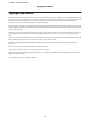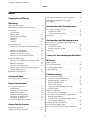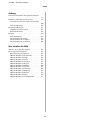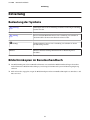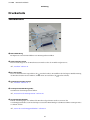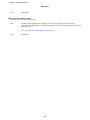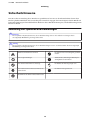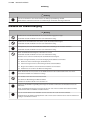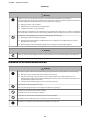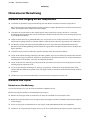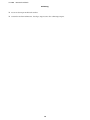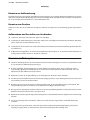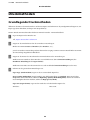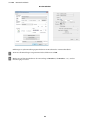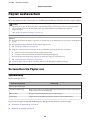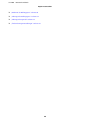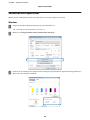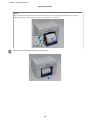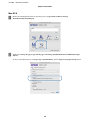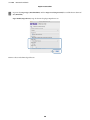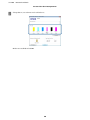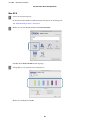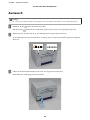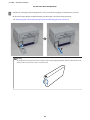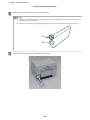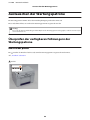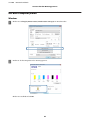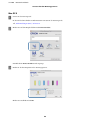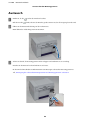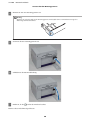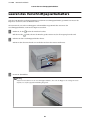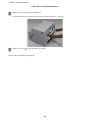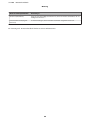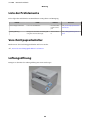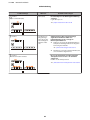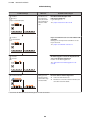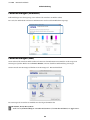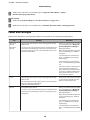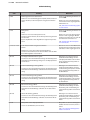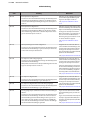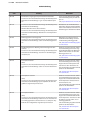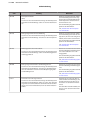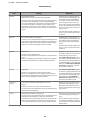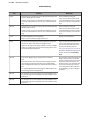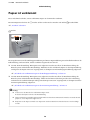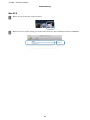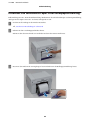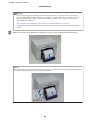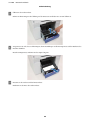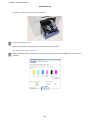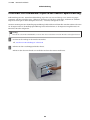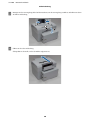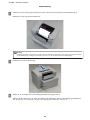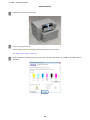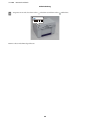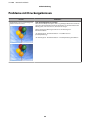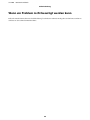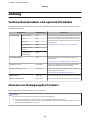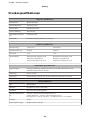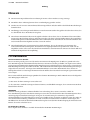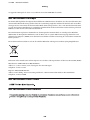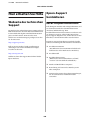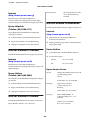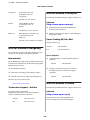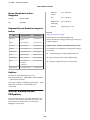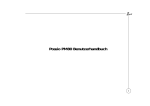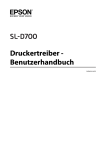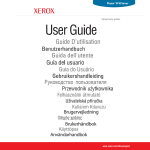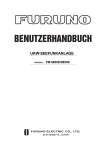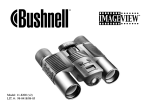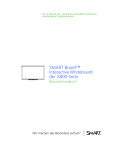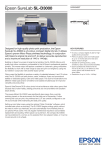Download cWichtig - Epson Europe
Transcript
Benutzerhandbuch CMP0017-01 DE SL-D700 Benutzerhandbuch Copyright und Marken Copyright und Marken Kein Teil dieses Handbuchs darf in irgendeiner Form (Druck, Fotokopie, Mikrofilm oder ein anderes Verfahren) ohne die schriftliche Genehmigung der Seiko Epson Corporation reproduziert oder unter Verwendung elektronischer Systeme verarbeitet, vervielfältigt oder verbreitet werden. Die in diesem Benutzerhandbuch enthaltenen Informationen sind nur für die Verwendung mit diesem Epson-Drucker bestimmt. Epson übernimmt keine Verantwortung für die Verwendung dieser Informationen mit anderen Druckern. Weder die Seiko Epson Corporation noch ihre Tochtergesellschaften haften gegenüber dem Käufer oder Drittparteien für Schäden, Verlust, Kosten oder Folgekosten infolge von Unfällen, unsachgemäßer Handhabung oder Missbrauch dieses Produkts sowie unautorisierten Änderungen, Reparaturen oder sonstigen Modifikationen an diesem Produkt. Das gilt auch (mit Ausnahme der USA) für die Nichtbefolgung der Bedienungs- und Wartungsanweisungen der Seiko Epson Corporation. Die Seiko Epson Corporation haftet nicht für Schäden oder Störungen durch den Einsatz von Optionen oder Verbrauchsmaterialien, bei denen es sich nicht um Original-Epson-Produkte handelt oder die keine ausdrückliche Zulassung der Seiko Epson Corporation als „Epson Approved Product“ haben. Seiko Epson Corporation haftet nicht für Schäden, die durch elektromagnetische Störungen durch den Einsatz von Schnittstellenkabeln entstehen, die keine ausdrückliche Zulassung der Seiko Epson Corporation als „Epson Approved Product“ haben. ® EPSON , EPSON EXCEED YOUR VISION, EXCEED YOUR VISION und deren jeweilige Logos sind eingetragene Marken von Seiko Epson Corporation. ® ® Microsoft und Windows sind eingetragene Marken der Microsoft Corporation. ® ® ® Apple , Macintosh , Mac OS® und OS X sind eingetragene Marken von Apple Inc. Allgemeiner Hinweis: Alle im Handbuch genannten Bezeichnungen von Erzeugnissen sind Marken der jeweiligen Eigentümer. Epson verzichtet auf jegliche Rechte an diesen Marken. © 2014 Seiko Epson Corporation. Alle Rechte vorbehalten. 2 SL-D700 Benutzerhandbuch Inhalt Inhalt Anbringen und Entfernen des Druckerfachs. . . . . . 44 Anbringen und Entfernen des großen Druckerfachs. . . . . . . . . . . . . . . . . . . . . . . . . . . . 46 Copyright und Marken Einleitung Bedeutung der Symbole. . . . . . . . . . . . . . . . . . . . . . 5 Bildschirmkopien im Benutzerhandbuch. . . . . . . . . 5 Druckerteile. . . . . . . . . . . . . . . . . . . . . . . . . . . . . . 6 Vorderansicht. . . . . . . . . . . . . . . . . . . . . . . . . . . 6 Hinteres Fach. . . . . . . . . . . . . . . . . . . . . . . . . . . 8 Papierzuführungseinheit. . . . . . . . . . . . . . . . . . . 9 Druckkopf. . . . . . . . . . . . . . . . . . . . . . . . . . . . 10 Spindel. . . . . . . . . . . . . . . . . . . . . . . . . . . . . . . 10 Leuchten. . . . . . . . . . . . . . . . . . . . . . . . . . . . . 11 Sicherheitshinweise. . . . . . . . . . . . . . . . . . . . . . . . 13 Bedeutung von Symbolen und Markierungen . . . . . . . . . . . . . . . . . . . . . . . . . . . . . . . . . . . . 13 Hinweise zur Aufstellung. . . . . . . . . . . . . . . . . 14 Hinweise zur Handhabung. . . . . . . . . . . . . . . . 14 Hinweise zur Stromversorgung. . . . . . . . . . . . . 16 Hinweise zu Verbrauchsmaterialien. . . . . . . . . . 17 Hinweise zur Benutzung. . . . . . . . . . . . . . . . . . . . 18 Hinweise zum Umgang mit der Haupteinheit . . . . . . . . . . . . . . . . . . . . . . . . . . . . . . . . . . . . 18 Hinweise zum Papier. . . . . . . . . . . . . . . . . . . . 18 Hinweise zu Tintenpatronen. . . . . . . . . . . . . . . 20 Entsorgung der verbrauchten Tintenpatronen und Wartungspatronen. . . . . . . . . . . . . . . . . . . 21 Einführung in die Software. . . . . . . . . . . . . . . . . . 21 Austauschen der Tintenpatronen Überprüfen des Tintenstands. . . . . . . . . . . . . . . . Am Drucker prüfen. . . . . . . . . . . . . . . . . . . . . Auf dem Computer prüfen. . . . . . . . . . . . . . . Austausch. . . . . . . . . . . . . . . . . . . . . . . . . . . . . . . 48 . 48 . 49 . 52 Austauschen der Wartungspatrone Überprüfen der verfügbaren Füllmenge in der Wartungspatrone. . . . . . . . . . . . . . . . . . . . . . . . Am Drucker prüfen. . . . . . . . . . . . . . . . . . . . . Auf dem Computer prüfen. . . . . . . . . . . . . . . Austausch. . . . . . . . . . . . . . . . . . . . . . . . . . . . . . . 56 . 56 . 57 . 59 Leeren des Verschnittpapierbehälters Wartung Wartungstool. . . . . . . . . . . . . . . . . . . . . . . . . . Liste der Prüfelemente. . . . . . . . . . . . . . . . . . . . Verschnittpapierbehälter. . . . . . . . . . . . . . . . . . Lüftungsöffnung. . . . . . . . . . . . . . . . . . . . . . . . . . . . . 63 . 65 . 65 . 65 Wenn ein Fehler auftritt. . . . . . . . . . . . . . . . . . . Warnton und Leuchtenanzeigen. . . . . . . . . . . Fehlermeldungen (Windows). . . . . . . . . . . . . Fehlermeldungen (Mac). . . . . . . . . . . . . . . . . Fehler und Lösungen. . . . . . . . . . . . . . . . . . . . Angezeigte Fehlermeldung kann nicht gelöscht werden. . . . . . . . . . . . . . . . . . . . . . . Papier ist verklemmt. . . . . . . . . . . . . . . . . . . . . . Löschen von Druckaufträgen. . . . . . . . . . . . . . Es befindet sich verklemmtes Papier in der Rollenpapierzuführung.. . . . . . . . . . . . . . . . . . Es befindet sich verklemmtes Papier in der inneren Papierzuführung.. . . . . . . . . . . . . . . . Probleme mit Druckergebnissen. . . . . . . . . . . . . Probleme beim Papierschnitt. . . . . . . . . . . . . . . . Wenn ein Problem nicht beseitigt werden kann ..................................... . 66 . 66 . 69 . 69 . 70 Fehlerbehebung Druckmethoden Grundlegende Druckmethoden. . . . . . . . . . . . . . . 22 Papier austauschen So tauschen Sie Papier aus. . . . . . . . . . . . . . . . . . Vorbereitung. . . . . . . . . . . . . . . . . . . . . . . . . Vermerken des Papierstands. . . . . . . . . . . . . . Entfernen der Spindel. . . . . . . . . . . . . . . . . . . Entfernen des Rollenpapiers. . . . . . . . . . . . . . Anbringen des Rollenpapiers. . . . . . . . . . . . . . Anbringen der Spindel. . . . . . . . . . . . . . . . . . Ändern der Papiereinstellungen. . . . . . . . . . . . . 24 . 24 . 26 . 28 . 30 . 32 . 33 . 38 Auswerfen des Papiers Druckerfach (optional). . . . . . . . . . . . . . . . . . . . . 42 Großes Druckerfach (optional). . . . . . . . . . . . . . . 43 3 . 77 . 79 . 80 . 82 . 89 . 96 . 97 . 98 SL-D700 Benutzerhandbuch Inhalt Anhang Verbrauchsmaterialien und optionale Produkte . . . . . . . . . . . . . . . . . . . . . . . . . . . . . . . . . . . . . . 99 Hinweise zur Bewegung des Druckers. . . . . . . . . . 99 Vorbereiten auf das Verschieben des Druckers . . . . . . . . . . . . . . . . . . . . . . . . . . . . . . . . . . . 100 Nach dem Bewegen. . . . . . . . . . . . . . . . . . . . . 100 Druckerspezifikationen. . . . . . . . . . . . . . . . . . . . 101 Standards und Zulassungen. . . . . . . . . . . . . . . 102 Erforderlicher Platz. . . . . . . . . . . . . . . . . . . . . 103 Hinweis. . . . . . . . . . . . . . . . . . . . . . . . . . . . . . . 104 FCC-Konformität. . . . . . . . . . . . . . . . . . . . . . 104 Nur für Kunden in Europa. . . . . . . . . . . . . . . . 105 Nur für Kunden in der Türkei. . . . . . . . . . . . . 105 Nur für Kunden in der Ukraine. . . . . . . . . . . . 105 Hier erhalten Sie Hilfe Webseite des technischen Support. . . . . . . . . . . . 106 Epson-Support kontaktieren. . . . . . . . . . . . . . . . 106 Bevor Sie Epson kontaktieren. . . . . . . . . . . . . . 106 Hilfe für Kunden in Nordamerika. . . . . . . . . . 107 Hilfe für Kunden in Europa. . . . . . . . . . . . . . . 107 Hilfe für Kunden in Taiwan. . . . . . . . . . . . . . . 107 Hilfe für Kunden in Australien. . . . . . . . . . . . . 108 Hilfe für Kunden in Singapur. . . . . . . . . . . . . . 108 Hilfe für Kunden in Thailand. . . . . . . . . . . . . . 109 Hilfe für Kunden in Vietnam. . . . . . . . . . . . . . 109 Hilfe für Kunden in Indonesien. . . . . . . . . . . . 109 Hilfe für Kunden in Hongkong. . . . . . . . . . . . 110 Hilfe für Kunden in Malaysia. . . . . . . . . . . . . . 110 Hilfe für Kunden in Indien. . . . . . . . . . . . . . . 110 Hilfe für Kunden auf den Philippinen. . . . . . . . 111 4 SL-D700 Benutzerhandbuch Einleitung Einleitung Bedeutung der Symbole !Warnung: Warnungen müssen zur Vermeidung ernsthafter Verletzungen unbedingt beachtet werden. !Achtung: Diese Vorsichtsmaßnahmen müssen zur Vermeidung von Schäden an diesem Produkt oder Personenschäden beachtet werden. c Wichtig: Hinweis: Wichtige Hinweise müssen zur Vermeidung von Schäden an diesem Produkt befolgt werden. Hinweise enthalten wichtige Informationen zur Bedienung dieses Produktes. Bildschirmkopien im Benutzerhandbuch ❏ Die Bildschirmkopien in diesem Handbuch können von tatsächlichen Bildschirmdarstellungen abweichen. Zudem können die Bildschirmdarstellungen je nach eingesetztem Betriebssystem und Nutzungsumgebung variieren. ❏ Falls nicht anders angegeben, zeigen die Bildschirmkopien in diesem Handbuch Beispiele aus Windows 7 und Mac OS X 10.7. 5 SL-D700 Benutzerhandbuch Einleitung Druckerteile Vorderansicht A Obere Abdeckung Bei Papierstau und zum Durchführen von Wartungsarbeiten öffnen. B Statusanzeige-Leuchte Diese Leuchte zeigt an, ob der Druckerstatus normal ist oder ob ein Fehler aufgetreten ist. U „Leuchten“ auf Seite 11 C Ein-/Ausschalter Dieser ist normalerweise eingeschaltet (die Leuchte leuchtet). In Notfällen oder bei längerer Nichtbenutzung des Druckers drücken Sie den Schalter, um das Gerät auszuschalten (die Leuchte erlischt). D Tintenstatus-Leuchte (orange) U „Leuchten“ auf Seite 11 E Tintenpatronenabdeckung (links) Zum Ersetzen der Tintenpatronen öffnen. U „Austauschen der Tintenpatronen“ auf Seite 48 F Verschnittpapierbehälter Enthält Verschnittpapier, das während des Druckens abgeschnitten wurde. Leeren Sie den Verschnittpapierbehälter, wenn Sie das Papier austauschen. Beim Einlegen oder Herausnehmen von Papier muss er entfernt werden. U „Leeren des Verschnittpapierbehälters“ auf Seite 61 6 SL-D700 Benutzerhandbuch Einleitung G Druckerfach/Großes Druckerfach (optional) Hält die ausgeworfenen Ausdrucke. U „Anbringen und Entfernen des Druckerfachs“ auf Seite 44 H Tintenpatronenabdeckung (rechts) Zum Austauschen von Tintenpatronen oder der Wartungspatrone öffnen. U „Austauschen der Tintenpatronen“ auf Seite 48 U „Austauschen der Wartungspatrone“ auf Seite 56 Bei entferntem Verschnittpapierbehälter und geöffneter Tintenpatronenabdeckung I Tintenpatronen Installieren Sie die sechs farbigen Tintenpatronen. J Rollenpapierzuführung Beim Entfernen der Spindel nach vorn ziehen. K Wartungspatrone Dieser Behälter sammelt die verbrauchte Tinte. U „Austauschen der Wartungspatrone“ auf Seite 56 7 SL-D700 Benutzerhandbuch Einleitung Hinteres Fach A Abluftöffnung Führt Luft ab, die zur Kühlung des Geräteinneren dient. B Netzeingang Zum Anschließen des Netzkabels an den Drucker. C USB-Anschluss Zum Anschließen des USB-Kabels. D Lüftungsöffnung Führt dem Drucker Luft zur Kühlung des Geräteinneren zu. E Verriegelungshebel Löst die Verriegelung für die hintere Abdeckung. F Hintere Abdeckung Bei Papierstau und zum Durchführen von Wartungsarbeiten öffnen. 8 SL-D700 Benutzerhandbuch Einleitung Papierzuführungseinheit A Innenkantenführung Zur Anpassung der Breite des Rollenpapiers. B Spindel Legt Rollenpapier ein. C Hebel Drehen Sie den Hebel, um Rollenpapier zurück auf die Spindel zu wickeln. D Vorderkantenführung Diese Führung lässt Sie Papier in den Papierzuführungsschlitz einlegen. Zum Anpassen der Führung an die Papierbreite. E Papier-Leuchte (blau) Zeigt den Status der Papiereinführung für die Rollenpapierzuführung. Ein: Papier wurde in die Rollenpapierzuführung eingeführt. Aus: Es wurde kein Papier eingelegt. F Papierzuführungsschlitz Hier führen Sie die Vorderkante des Rollenpapiers beim Einlegen hindurch. 9 SL-D700 Benutzerhandbuch Einleitung Druckkopf A Druckkopf Gibt während der Bewegung nach links und rechts zum Drucken Tinte aus. Bewegen Sie den Druckkopf nicht manuell mit zu viel Druck. Andernfalls könnte er abbrechen. Spindel A Flansch Führen Sie den Flansch durch die linken und rechten Enden des Rolleninneren, um das Rollenpapier zu befestigen. 10 SL-D700 Benutzerhandbuch Einleitung Leuchten A B C D leuchtet (blau) Der Betriebsstatus des Druckers wird durch eine leuchtende oder blinkende Leuchte angezeigt. Ein: Der Drucker ist einsatzbereit. Blinkt: Der Drucker druckt, startet, führt Wartungsarbeiten aus und so weiter. Aus: Der Drucker ist aus oder die Druckvorgänge wurden aufgrund eines Fehlers angehalten. leuchtet (orange) Der Fehlerstatus des Druckers wird durch eine leuchtende Leuchte angezeigt. Ein: Ein Fehler ist aufgetreten, der Drucker führt Fehlerbehebung aus oder es liegt ein Druckersystemfehler vor. Aus: Kein Fehler. leuchtet (orange) Zeigt den Status der Rollenpapierzuführung an. Ein: Es wurde kein Papier in die Rollenpapierzuführung eingelegt oder es ist kein Papier mehr vorhanden. Blinkt: Ein Papierstau ist aufgetreten. Aus: Kein Fehler. leuchtet (orange) Zeigt den Status der Wartungspatrone an. Ein: Der Druckvorgang kann nicht ausgeführt werden, weil nicht genug freie Kapazität in der Wartungspatrone vorhanden ist oder es ist ein Fehler aufgetreten, weil die Wartungspatrone nicht richtig erkannt wurde. U „Austauschen der Wartungspatrone“ auf Seite 56 11 SL-D700 Benutzerhandbuch Einleitung Aus: Kein Fehler. E Tintenstatus-Leuchte (orange) Zeigt den Status der Tintenpatronen an. Ein: Der Druckvorgang kann nicht ausgeführt werden, weil sich nicht genug Tinte in der Tintenpatrone befindet oder es ist ein Fehler aufgetreten, weil die Tintenpatrone nicht richtig erkannt wurde. U „Austauschen der Tintenpatronen“ auf Seite 48 Aus: Kein Fehler. 12 SL-D700 Benutzerhandbuch Einleitung Sicherheitshinweise Um eine sichere Verwendung dieses Druckers zu gewährleisten, lesen Sie vor der Inbetriebnahme das mit dem Drucker gelieferte Handbuch. Die Verwendung dieses Druckers entgegen den Anweisungen in diesem Handbuch kann zu Beschädigungen oder Unfällen führen. Halten Sie dieses Handbuch immer parat, um alle offenen Fragen zum Drucker zu klären. Bedeutung von Symbolen und Markierungen !Warnung: Dieses Symbol steht für Informationen, deren Nichtbeachtung schwere oder tödliche Verletzungen durch unsachgemäße Handhabung zur Folge haben kann. !Achtung: Dieses Symbol steht für Informationen, deren Nichtbeachtung Personen- und Sachschäden durch unsachgemäße Handhabung zur Folge haben kann. Gefahr des Einklemmens der Hand. Der Drucker muss vor Feuchtigkeit geschützt werden. Untersagte Handlungen. Arbeitsschritte (Anweisungen/Abläufe), die durchgeführt werden müssen. Das Auseinandernehmen ist untersagt. Der Netzstecker muss abgezogen sein. Der Drucker darf nicht mit nassen Händen berührt werden. Der Drucker muss geerdet sein. Bestimmte Teile dürfen nicht berührt werden. 13 SL-D700 Benutzerhandbuch Einleitung Hinweise zur Aufstellung Warnung Die Lüftungsöffnungen des Druckers dürfen nicht blockiert werden. Durch Blockieren der Lüftungsöffnungen kommt es zu einem Temperaturanstieg im Inneren des Geräts mit Brandgefahr. Bedecken Sie das Gerät nicht mit einem Tuch oder anderem Material und stellen Sie es nur an einem Ort mit ausreichender Ventilation auf. Achten Sie außerdem darauf, die im Handbuch angegebenen Abstände für die Aufstellung einzuhalten. U „Erforderlicher Platz“ auf Seite 103 Achtung Der Drucker muss an einem Platz aufgestellt werden, an dem Standfestigkeit gewährleistet ist und er keinen Vibrationen durch andere Geräte ausgesetzt ist. Anderenfalls kann es zu Verletzungen kommen. Das Produkt darf nicht in Umgebungen aufgestellt werden, in denen es Rauch, Staub oder Feuchtigkeit ausgesetzt ist oder nass werden kann. Andernfalls besteht die Gefahr von Feuer oder elektrischem Schlag. Achten Sie beim Anheben dieses Druckers auf die richtige Haltung. Anderenfalls kann es zu Verletzungen kommen. Zum Anheben des Druckers fassen Sie ihn an den im Handbuch angegebenen Stellen. Wenn Sie den Drucker an anderen Stellen fassen und anheben, könnten Sie ihn versehentlich fallenlassen und Ihre Finger durch Einklemmen verletzen. Weitere Informationen zum Anheben des Druckers finden Sie nachstehend. U Setup-Anleitung Falls dieser Drucker auf einen Ständer mit Rollen gestellt wird, beachten Sie, dass diese arretiert sein müssen, bevor Arbeiten ausgeführt werden. Unerwartete Bewegungen des Ständers können Verletzungen verursachen. Hinweise zur Handhabung Warnung Verwenden Sie das Gerät nicht an Standorten, wo es flüchtigen Substanzen wie z. B. Alkohol oder Verdünner ausgesetzt ist, und nicht in der Nähe offener Flammen. Andernfalls besteht die Gefahr von Feuer oder elektrischem Schlag. Verwenden Sie den Drucker nicht, wenn Sie Rauch, ungewöhnliche Gerüche oder Geräusche bemerken. Andernfalls besteht die Gefahr von Feuer oder elektrischem Schlag. Schalten Sie in solchen Fällen sofort die Stromversorgung aus, ziehen Sie den Netzstecker und setzen Sie sich mit Ihrem Fachhändler in Kontakt. 14 SL-D700 Benutzerhandbuch Einleitung Warnung Wenn Fremdkörper, Wasser oder andere Flüssigkeiten in den Drucker gelangt sind, verwenden Sie ihn nicht. Andernfalls besteht die Gefahr von Feuer oder elektrischem Schlag. Schalten Sie sofort die Stromversorgung des Druckers aus, ziehen Sie den Netzstecker und setzen Sie sich mit Ihrem Fachhändler in Kontakt. Demontieren Sie den Drucker nicht, außer gemäß der im Handbuch beschriebenen Schritte. Führen Sie selbst keine Reparaturen aus, da dies äußerst gefährlich ist. Verwenden Sie den Drucker nicht an Standorten, an denen entzündliche oder explosive Gase in der Atmosphäre enthalten sein könnten. Verwenden Sie außerdem im Inneren oder in der Umgebung des Druckes keine Sprays mit entzündlichem Gas. Dies kann Brände verursachen. Führen Sie außer den im Handbuch beschriebenen Schritten keine Arbeiten an Kabeln aus. Dies kann Brände verursachen. Auch können andere, an den Drucker angeschlossene Geräte, beschädigt werden. Berühren Sie keine Teile innerhalb des Druckers, außer gemäß der Anweisungen im Handbuch. Sie könnten sich einen elektrischen Schlag, Verbrennungen oder Verletzungen zuziehen. Achten Sie darauf, dass keine metallischen oder brennbaren Gegenstände durch die Öffnungen in den Drucker fallen. Andernfalls besteht die Gefahr von Feuer oder elektrischem Schlag. Achtung Steigen Sie nicht auf den Drucker und stellen Sie keine schweren Gegenstände darauf. Er könnte dadurch umfallen oder kaputtgehen, was zu Verletzungen führen kann. Wenn Sie den Drucker bewegen, schalten Sie ihn aus, ziehen Sie den Netzstecker und prüfen Sie, dass alle Kabel entfernt wurden. Durch beschädigte Kabel oder ähnliche Teile kann es zu elektrischen Schlägen oder Bränden kommen. Wenn der Drucker eingeschaltet ist und während des Druckens dürfen sich Ihre Finger nicht in der Nähe der Papierauswurfrollereinheit befinden. Es besteht Verletzungsgefahr durch Einklemmen von Fingern im Papierauswurfroller. Nehmen Sie das Papier erst in die Hand, nachdem es vollständig ausgeworfen wurde. Der Drucker darf während des Transports oder der Lagerung nicht in gekippter Position sein, auf der Seite oder umgedreht stehen. Dadurch könnte Tinte auslaufen. Bringen Sie beim Öffnen und Schließen der Abdeckung Ihre Hände nicht in die Nähe der Verbindung von Haupteinheit und Abdeckung. Es könnte zu Verletzungen durch Einklemmen der Finger oder Hände kommen. Bringen Sie Ihre Hand nicht in den Ausgabeschlitz. Wenn Sie den Papierschneider berühren, kann es zu Verletzungen kommen. 15 SL-D700 Benutzerhandbuch Einleitung Achtung Fassen Sie zum Hinein- oder Herausschieben der Rollenpapierzuführung am Griff. Beim Anfassen anderer Bereiche kann es zu Verletzungen an Händen oder Fingern kommen. Hinweise zur Stromversorgung Warnung Verwenden Sie ausschließlich Netzteile des auf dem Etikett angegebenen Typs. Andernfalls besteht die Gefahr von Feuer oder elektrischem Schlag. Verwenden Sie den Netzstecker nicht, wenn er (z. B. mit Staub) verunreinigt ist. Andernfalls besteht die Gefahr von Feuer oder elektrischem Schlag. Überprüfen Sie, dass sich die Kontakte des Netzsteckers vollständig in der Steckdose befinden. Andernfalls besteht die Gefahr von Feuer oder elektrischem Schlag. Wenn das Netzkabel beschädigt ist, verwenden Sie es nicht. Andernfalls besteht die Gefahr von Feuer oder elektrischem Schlag. Wenden Sie sich an Ihren Fachhändler, falls das Netzkabel beschädigt ist. Beachten Sie folgende Punkte, um eine Beschädigung des Netzkabels zu vermeiden. ❏ Nehmen Sie keine Veränderungen am Netzkabel vor. ❏ Stellen oder legen Sie keine schweren Gegenstände auf das Netzkabel. ❏ Biegen oder verdrehen Sie das Kabel nicht und ziehen Sie nicht daran. ❏ Positionieren Sie es nicht in der Nähe von Heizgeräten. Wenn Ihre Hände nass sind, stecken Sie das Netzkabel nicht in die Steckdose bzw. ziehen Sie es nicht. Es besteht die Gefahr eines elektrischen Schlags. Das Netzkabel darf nicht linienverdrahtet werden. Dies könnte zu Überhitzung und Bränden führen. Schließen Sie das Gerät direkt an eine Steckdose an. Ziehen Sie das Netzkabel regelmäßig und reinigen Sie den Bereich zwischen den Kontakten und an der Unterseite. Wenn das Netzkabel für längere Zeit eingesteckt ist, kann sich an den Steckerrändern Staub ansammeln, wodurch Kurzschlüsse und Brände entstehen können. Fassen Sie beim Abziehen des Netzkabels aus der Steckdose am Stecker und nicht am Kabel. Dadurch könnte das Kabel beschädigt werden oder sich der Stecker verformen und es kann zu elektrischen Schlägen oder Bränden kommen. 16 SL-D700 Benutzerhandbuch Einleitung Warnung Stellen Sie sicher, dass der Drucker geerdet ist, um versehentliche Kurzschlüsse zu verhindern. Die Verwendung des Druckers ohne Erdung kann zu elektrischen Schlägen oder Bränden führen. Verbinden Sie das Erdungskabel für das Netzkabel mit einer der folgenden Vorrichtungen: ❏ Erdungsanschluss an der Steckdose ❏ Kupferdraht usw., mindestens 65 cm tief im Boden ❏ Schutzleiteranschluss, der geerdet wurde Beim Anbringen oder Entfernen des Schutzleiters muss der Netzstecker abgezogen sein. Prüfen Sie die Erdung der verwendeten Steckdose. Wenn Sie keine Erdung ausführen können, wenden Sie sich an Ihren Fachhändler. Verbinden Sie das Erdungskabel nicht mit einer der folgenden Vorrichtungen: ❏ Gasleitungen (Brand- und Explosionsgefahr) ❏ Erdungskabel für Telefondrähte oder Blitzableiter (dies ist gefährlich, da ein Blitzschlag eine extreme Überspannung verursacht) ❏ Wasserleitungen und -hähne (Erdung erfolgt nicht in Leitungen, die Kunststoff enthalten) Achtung Wenn Sie den Drucker für längere Zeit nicht verwenden, ziehen Sie aus Sicherheitsgründen den Netzstecker. Hinweise zu Verbrauchsmaterialien Achtung Falls Tinte in Augen oder Mund oder auf die Haut gelangt, behandeln Sie die betroffenen Stellen wie folgt: ❏ Waschen Sie Tinte auf Ihrer Haut sofort mit Wasser und Seife ab. ❏ Falls Tinte in Ihre Augen gelangt, spülen Sie diese sofort mit Wasser aus. Anderenfalls kann es zu blutunterlaufenen Augen oder leichten Entzündungen kommen. Suchen Sie sofort einen Arzt auf, wenn Sie ungewöhnliche Symptome feststellen. ❏ Falls Tinte in Ihren Mund gelangt, suchen Sie sofort einen Arzt auf. Demontieren Sie die Tintenpatronen nicht. Bei einer Demontage kann Tinte in Ihre Augen und auf Ihre Haut gelangen. Schütteln Sie die Tintenpatronen nicht zu kräftig. Dadurch kann Tinte aus der Patrone auslaufen. Vermeiden Sie den Kontakt der Druckpapierkanten mit Ihren Händen. Die Blätter weisen scharfe Kanten auf, an denen Sie sich verletzen könnten. Bewahren Sie Tintenpatronen außerhalb der Reichweite von Kindern auf. 17 SL-D700 Benutzerhandbuch Einleitung Hinweise zur Benutzung Hinweise zum Umgang mit der Haupteinheit ❏ Vermeiden Sie plötzliche Temperaturänderungen in dem Raum, in dem dieser Drucker aufgestellt ist. Falls sich die Temperatur plötzlich ändert, können sich Wassertropfen (Kondensation) im Inneren des Druckers bilden, die möglicherweise den Betrieb beeinträchtigen. ❏ Verwenden Sie den Drucker in einer Umgebung mit einer Temperatur zwischen 10 und 35˚C und einer Feuchtigkeit zwischen 20 und 80%. Wenn der Drucker auf einem Gestell steht, müssen sich die Umgebungswerte in diesem Bereich befinden. ❏ Stellen Sie keine mit Wasser gefüllten Behälter, wie Vasen oder Tassen, auf diesen Drucker. Wenn Wasser ins Druckerinnere gelangt, könnte er Schaden nehmen. Stellen Sie keine schweren Gegenstände auf den Drucker. ❏ Der Drucker verfügt über mehrere Lüftungsöffnungen. Diese sorgen für eine Luftzirkulation im Drucker. Blockieren Sie die Lüftungsöffnungen nicht, indem Sie Gegenstände in der Nähe abstellen oder sie mit Folie oder Papier abdecken. ❏ Verwenden Sie das mit diesem Drucker gelieferte Zubehör nicht mit anderen Produkten. ❏ Wenn die Druckerabdeckung während des Druckens geöffnet wird, wird ein Sicherungsmechanismus aktiviert und der Druck stoppt automatisch. Schalten Sie den Drucker in diesem Zustand nicht aus. Dadurch können die Druckkopfdüsen austrocknen, sodass die Druckqualität abnimmt. ❏ Wenn der Drucker für einen längeren Zeitraum nicht verwendet wird, sollten Sie die Tintenpatronen und die Wartungspatrone eingebaut lassen. ❏ Lassen Sie den Drucker nicht länger als drei Tage ausgeschaltet, nachdem der Strom plötzlich durch einen Stromausfall oder ähnliches abgestellt wurde. Das Papier könnte sich wölben und die Druckerleistung dadurch abnehmen. ❏ Wenden Sie sich an unseren Kundendienst, wenn der Drucker transportiert werden soll. Hinweise zum Papier Hinweise zur Handhabung Verwenden Sie Papier, das von unserem Unternehmen empfohlen wurde. Beachten Sie folgende Punkte bei der Handhabung des Papiers ❏ Knicken Sie das Papier nicht und zerkratzen Sie nicht die Oberfläche der bedruckbaren Seite. ❏ Berühren Sie die bedruckbare Seite des Papiers nicht. Feuchtigkeit und Fett von Händen kann die Druckqualität beeinträchtigen. ❏ Fassen Sie das Papier an den Rändern an. Das Tragen von Baumwollhandschuhen wird empfohlen. ❏ Werfen Sie die Verpackung des Papiers nicht weg, da sie zur Aufbewahrung des Papiers genutzt werden kann. 18 SL-D700 Benutzerhandbuch Einleitung ❏ Lassen Sie das Papier nicht feucht werden. ❏ Verwenden Sie kein zerknittertes, fusseliges, eingerissenes oder schmutziges Papier. 19 SL-D700 Benutzerhandbuch Einleitung Hinweise zur Aufbewahrung Lagern Sie das Papier vor und nach dem Öffnen in einer Umgebung, wo es keinem direkten Sonnenlicht ausgesetzt ist und wo die entsprechenden Bedingungen herrschen. Wenn Papier nach dem Öffnen nicht verwendet wird, entfernen Sie es von der Spindel und wickeln Sie es zum Aufbewahren auf. Hinweise zum Drucken Stellen Sie sicher, dass die Vorderkante des Papiers senkrecht zur langen Seite und vollständig gerade abgeschnitten wird. Aufbewahren und Ausstellen von Ausdrucken ❏ Achten Sie darauf, die bedruckte Seite nicht zu beschädigen. ❏ Vermeiden Sie Aufbewahrungsorte mit hoher Temperatur, Feuchtigkeit und direktem Sonnenlicht. Bewahren Sie die Ausdrucke an einem dunklen Ort auf. ❏ Vermeiden Sie das Ausstellen von Ausdrucken draußen oder bei direkter Sonneneinstrahlung. Dadurch bleichen sie schneller aus. ❏ In Räumen wird empfohlen, die Ausdrucke in Rahmen mit Glasscheiben etc. auszustellen. Dadurch können Sie sie lange Zeit ausstellen, ohne dass die Farben verblassen. Hinweise zu Tintenpatronen ❏ Wenn Sie die Tintenpatronen von einem kalten an einen warmen Ort bringen, lassen Sie sie vor dem Einsatz mehr als vier Stunden bei Zimmertemperatur liegen. ❏ Es wird empfohlen, die Tintenpatronen an einem kühlen Ort aufzubewahren und vor Ablauf des auf der Verpackung aufgedruckten Verfallsdatums zu verwenden. Die Tintenpatronen sollten innerhalb von sechs Monaten nach dem Öffnen verwendet werden. ❏ Berühren Sie nicht die Ausgabeöffnung an der Tintenpatrone. Es könnte Tinte auslaufen. ❏ Der Tintenstand und andere Daten sind auf dem IC-Chip gespeichert, sodass Tintenpatronen nach Ausbau und Auswechslung verwendet werden können. ❏ Bewahren Sie die ausgebaute Patrone ordnungsgemäß, damit die Ausgabeöffnung nicht verschmutzen. Die Ausgabeöffnung besitzt ein Ventil, muss also nicht mit einer Kappe versehen werden. ❏ Bei ausgebauten Tintenpatronen kann sich Tinte an der Ausgabeöffnung befinden. Achten Sie darauf, dass beim Entfernen der Patronen keine Tinte verschüttet wird. ❏ Berühren Sie nicht den grünen Chip auf der Tintenpatrone, anderenfalls können Sie möglicherweise nicht richtig drucken. ❏ Lassen Sie Tintenpatronen nicht fallen, stoßen Sie sie nicht an harte Gegenstände; andernfalls kann Tinte auslaufen. ❏ Auch wenn nichts gedruckt wird, verbraucht der Drucker während der Druckkopfreinigung und anderer Wartungsvorgänge Tinte aus allen Patronen, damit der Druckkopf nicht beschädigt wird. 20 SL-D700 Benutzerhandbuch Einleitung ❏ Obwohl die Tintenpatronen wiederverwertete Materialien enthalten können, wirkt sich dies nicht auf Funktion und Leistung des Druckers aus. ❏ Im Drucker müssen Tintenpatronen eingelegt sein. Die Tinte im Drucker kann austrocknen, wodurch Sie möglicherweise nicht mehr drucken können. Wenn Sie den Drucker nicht verwenden, sollte dennoch eine Tintenpatrone in jedem Einschub eingesetzt sein. ❏ Setzen Sie in jeden Einschub eine Tintenpatrone ein. Sie können nicht drucken, wenn ein Einschub leer ist. ❏ Zum Beibehalten der Druckkopfqualität beendet der Drucker den Druckvorgang, bevor die Tintenpatronen vollständig leer sind. Somit verbleibt etwas Tinte in verbrauchten Patronen. ❏ Demontieren und modifizieren Sie die Tintenpatronen nicht. Möglicherweise drucken sie danach nicht mehr richtig. Entsorgung der verbrauchten Tintenpatronen und Wartungspatronen Entsorgen Sie Verbrauchsmaterialien und optionale Teile gemäß Ihrer lokalen Gesetze und Vorschriften, indem Sie beispielsweise die Abfallverwertung einem Unternehmen zur Entsorgung von Industrieabfällen überlassen. Einführung in die Software Zur Verwendung des Druckers müssen Sie den Druckertreiber auf Ihrem Computer installieren. Softwarename Druckertreiber Übersicht Mit dieser Software können Sie mithilfe der Hinweise zum Drucken von einer anderen Anwendung drucken. U "Druckertreiber - Benutzerhandbuch" Wartungstool Mit dieser Software können Sie Anpassungs- und Wartungsvorgänge ausführen, wie das Überprüfen des Druckerstatus, Vornehmen von Einstellung, Reinigen des Druckkopfs etc. Sie wird mit dem Druckertreiber installiert. U "Wartungstool - Benutzerhandbuch" 21 SL-D700 Benutzerhandbuch Druckmethoden Druckmethoden Grundlegende Druckmethoden Öffnen Sie das Fenster des Druckertreibers auf dem Computer und nehmen Sie die jeweiligen Einstellungen vor, wie Paper Type (Druckmedium) und Paper Size (Papierformat). Weitere Details zum Druckertreiber finden Sie im Druckertreiber - Benutzerhandbuch. A Legen Sie Papier in den Drucker ein. B Zeigen Sie das Druckerfenster für die verwendete Anwendung an. U „Papier austauschen“ auf Seite 24 Klicken Sie im Menü Datei auf Drucken (oder Drucken... etc.). Je nach verwendeter Anwendungssoftware können die Vorgänge variieren. Weitere Details finden Sie im mit der Anwendung mitgelieferten Handbuch. C Zeigen Sie das Fenster des Druckertreibers im Druckerfenster der Anwendung an. Wählen Sie unter Windows diesen Drucker aus und klicken Sie dann auf Druckeinstellungen (oder Detaillierte Einstellungen oder Eigenschaften). Wählen Sie unter Mac OS X diesen Drucker aus und anschließend Druckeinstellungen aus der Liste. D Nehmen Sie die gewünschten Einstellungen vor. Paper Type (Druckmedium): Legen Sie das zu verwendende Papier fest. Image Quality (Bildqualität) (Druckqualität): Die übliche Einstellung ist Standard. Wenn Sie in hoher Bildqualität drucken möchten, wählen Sie High Image Quality (Hohe Bildqualität). Wenn Sie mit hoher Geschwindigkeit drucken möchten, wählen Sie High Speed (Schnell). Paper Size (Papierformat): Legen Sie die Größe des zu bedruckenden Papiers fest. Windows: Mac OS X: 22 SL-D700 Benutzerhandbuch Druckmethoden Erklärungen zu jeder Einstellungsoption finden Sie im Druckertreiber - Benutzerhandbuch. E Wenn Sie alle Einstellungen vorgenommen haben, klicken Sie auf OK. F Klicken Sie auf dem Druckerfenster der Anwendung auf Drucken (oder Drucken... etc.), um den Druckvorgang zu starten. 23 SL-D700 Benutzerhandbuch Papier austauschen Papier austauschen Dieser Abschnitt beschreibt, wie Sie Papier aus der Rollenpapierzuführung entnehmen und neues Papier einlegen. Wichtig: c Stellen Sie sicher, dass die Einstellung Paper Type (Druckmedium) im Wartungstool mit dem eingelegten Papier übereinstimmt. Ändern Sie die Einstellung Paper Type (Druckmedium) andernfalls direkt nach dem Papieraustausch. U „Ändern der Papiereinstellungen“ auf Seite 38 Hinweis: ❏ Wenn die Vorderkante des Papiers eingerissen ist, schneiden Sie sie vor dem Einlegen mit einer Schere oder ähnlichem gerade. ❏ Im folgenden Abschnitt finden Sie die unterstützten Papiersorten: U „Druckerspezifikationen“ auf Seite 101 ❏ Folgendes ist beim Austausch von Papier mit der gleichen Breite und von gleicher Sorte zu beachten: ❏ Achten Sie vor dem Austauschen auf den derzeitigen Papierstand. ❏ Der Papierstand nach dem Austausch wird mit dem Wartungstool festgelegt. Wenn der Papierstand nicht richtig eingestellt ist, könnte der angezeigte Stand falsch sein. U „Ändern der Papiereinstellungen“ auf Seite 38 ❏ Sie können Papier mit einer Breite von 102 bis 210 mm in die Rollenpapierzuführung einlegen. So tauschen Sie Papier aus Vorbereitung Bereiten Sie Folgendes vor: Benötigter Gegenstand Erläuterung Neues Papier zum Einlegen - Stoff oder Vinylunterlage Breiten Sie dies dort aus, wo die Spindel herausgenommen bzw. das Papier eingelegt wird, damit das Papier nicht verschmutzt wird. Weiches Tuch Reinigen Sie die Vorderkante des Papiers vor dem Einlegen. Handschuhe Tragen Sie diese beim Anfassen des Papiers, damit es nicht verschmutzt wird. Tauschen Sie das Papier in folgender Reihenfolge aus. Befolgen Sie die Schritte bei jedem Vorgang. ❏ „Vermerken des Papierstands“ auf Seite 26 ❏ „Entfernen der Spindel“ auf Seite 28 24 SL-D700 Benutzerhandbuch Papier austauschen ❏ „Entfernen des Rollenpapiers“ auf Seite 30 ❏ „Anbringen des Rollenpapiers“ auf Seite 32 ❏ „Anbringen der Spindel“ auf Seite 33 ❏ „Ändern der Papiereinstellungen“ auf Seite 38 25 SL-D700 Benutzerhandbuch Papier austauschen Vermerken des Papierstands Machen Sie sich bei Bedarf eine Notiz des Papierstands, bevor Sie das Papier austauschen. Windows A Zeigen Sie den Main (Haupteinstellungen) des Druckertreibers an. B Klicken Sie auf Display Printer Status (Druckerstatus anzeigen). C Notieren Sie sich den Paper Level (Papierstand) vom Paper Setup from Printer (Papiereinstellung am Drucker) (Papier über den Drucker einrichten). U „Grundlegende Druckmethoden“ auf Seite 22 26 SL-D700 Benutzerhandbuch Papier austauschen Mac OS X A Starten Sie das Wartungstool. In diesem Abschnitt finden Sie Informationen zum Starten des Wartungstools: U „Fehlermeldungen (Mac)“ auf Seite 69 B Klicken Sie auf dem Hauptbildschirm auf Printer Window. Der Bildschirm Printer Window wird angezeigt. C Notieren Sie sich den Paper Level (Papierstand) vom Paper Setup from Printer (Papiereinstellung am Drucker) (Papier über den Drucker einrichten). 27 SL-D700 Benutzerhandbuch Papier austauschen Entfernen der Spindel Wichtig: c Wenn die Leuchte leuchtet und Papier über den Ausgabeschlitz ausgegeben wird, ist das Papier verbraucht. Ziehen Sie das Papier aus dem Ausgabeschlitz. A Prüfen Sie, ob die Falls die Leuchte Leuchte des Druckers leuchtet. blinkt, arbeitet der Drucker gerade. Warten Sie, bis alle Vorgänge beendet sind. Wichtig: c Stellen Sie sicher, dass der Strom eingeschaltet ist, bevor Sie das Papier austauschen. B Entfernen Sie den Verschnittpapierbehälter, damit das Papier auf die Austauschposition gewickelt wird und bringen Sie ihn dann wieder an. Warten Sie, bis die Leuchte des Druckers nicht mehr blinkt und ununterbrochen leuchtet. Entfernen: Ziehen Sie den oberen Teil nach vorn und heben Sie dann den unteren Teil heraus. Anbringen: Setzen Sie den unteren Teil ein und schieben Sie den oberen Teil, bis er einrastet. 28 SL-D700 Benutzerhandbuch Papier austauschen C Entfernen Sie den Verschnittpapierbehälter erneut und leeren Sie ihn. D Fassen Sie den Griff, um die Verriegelung zu lösen und ziehen Sie die Rollenpapierzuführung heraus. U „Leeren des Verschnittpapierbehälters“ auf Seite 61 Wichtig: c Wenn Sie die Rollenpapierzuführung nicht herausnehmen können, versuchen Sie nicht, sie mit Gewalt herauszuziehen. Es könnte Papier im Inneren verklemmt sein. Wenn Sie den oberen und hinteren Teil des Druckers öffnen können, entfernen Sie das Papier anhand der Schritte unter "Papier ist in der inneren Papierzuführung verklemmt". U „Es befindet sich verklemmtes Papier in der inneren Papierzuführung.“ auf Seite 89 Wenden Sie sich an Ihren Fachhändler, wenn Sie den oberen oder hinteren Teil des Druckers nicht öffnen können. E Drehen Sie Griff auf der linken Seite der Rollenpapierzuführung in die vom Pfeil angezeigte Richtung, um das Papier aufzuwickeln. Wickeln Sie das Papier, bis die Vorderkante aus dem Papierzuführungsschlitz kommt. 29 SL-D700 Benutzerhandbuch Papier austauschen F Entfernen Sie die Spindel. Entfernen des Rollenpapiers A Stellen Sie die Spindel aufrecht auf eine flache Unterlage und nehmen Sie dann den oberen Flansch ab. 30 SL-D700 Benutzerhandbuch Papier austauschen B Entfernen Sie das Papier. Hinweis: Nachdem Sie das Papier vorsichtig aufgewickelt haben, lagern Sie es in der Papierkassette (optional) oder in der Originalverpackung. 31 SL-D700 Benutzerhandbuch Papier austauschen Anbringen des Rollenpapiers A Nehmen Sie das neue Papier aus der Verpackung und stellen Sie es auf eine flache Unterlage. Wischen Sie mehrmals mit einem weichen Tuch über die Kante des Papiers, um Schmutz (z. B. Papierstaub) zu entfernen. Stellen Sie das Papier so, dass die Aufwickelrichtung des Papiers von oben betrachtet entgegen dem Uhrzeigersinn verläuft. B Drehen Sie das Papier nach unten und stecken Sie es auf die Spindel. C Wischen Sie mehrmals mit einem weichen Tuch über die Kante des Papiers, um Schmutz (z. B. Papierstaub) zu entfernen. Positionieren Sie den Kern über die Spindel, sodass die Aufwickelrichtung des Papiers von oben betrachtet im Uhrzeigersinn verläuft. 32 SL-D700 Benutzerhandbuch Papier austauschen D Befestigen Sie den Flansch an der Achse der Spindel, sodass der Kern des Rollenpapiers sicher zwischen dem oberen und unteren Flansch gehalten wird. Anbringen der Spindel A Passen Sie die Innenkantenführung der Rollenpapierzuführung an die Papierbreite an. B Halten Sie die Spindel in die unten gezeigte Richtung und befestigen Sie sie dann vor der Rollenpapierzuführung. Um die Innenkantenführung anzupassen, heben Sie sie leicht hoch und schieben Sie sich nach links oder rechts. Stellen Sie die Dreiecksmarkierung an der Innenkantenführung auf die Skala ein. Die Skala ist in Millimetern (Zollangaben in Klammern). Entfernen Sie sämtliche Klebestreifen oder Schutzfolien vom Papier. 33 SL-D700 Benutzerhandbuch Papier austauschen Wenn die Vorderkante des Papiers eingerissen ist, schneiden Sie sie mit einer Schere oder ähnlichem gerade. C Legen Sie die Spindel in die Rollenpapierzuführung ein. Prüfen Sie, ob die Achse der Spindel in das Lager passt. 34 SL-D700 Benutzerhandbuch Papier austauschen D Stellen Sie die Vorderkantenführung auf die Papierbreite ein. E Legen Sie die Vorderkante der Papier in den Papierzuführungsschlitz ein. Legen Sie Papier ein, bis die Papier-Leuchte aufleuchtet. 35 SL-D700 Benutzerhandbuch Papier austauschen Hinweis: Papier-Leuchte nicht aufleuchtet, drehen Sie am Hebel links von der Rollenpapierzuführung in die vom Pfeil angezeigte Richtung, um das Papier zu entfernen, und legen Sie es erneut ein. F Schieben Sie die Rollenpapierzuführung in den Drucker. 36 SL-D700 Benutzerhandbuch Papier austauschen G Wickeln Sie das Papier sorgfältig im Drucker auf, damit es nicht durchhängt. Wichtig: c Wenn mit Papier gedruckt wird, das nicht gespannt ist, kann zu verschlechterter Druckqualität und Papierstaus führen. Achten Sie darauf, das Papier zu glätten. H Bringen Sie den Verschnittpapierbehälter an. Setzen Sie den unteren Teil des Verschnittpapierbehälters ein und schieben Sie den oberen Teil, bis er einrastet. Prüfen Sie, ob die Leuchte des Druckers leuchtet. Damit ist dieser Abschnitt abgeschlossen. 37 SL-D700 Benutzerhandbuch Papier austauschen Ändern der Papiereinstellungen Stellen Sie nach dem Papieraustausch das Paper Type (Druckmedium) und den Paper Level (Papierstand) im Wartungstool ein. Weitere Details zum Wartungstool finden Sie im Wartungstool - Benutzerhandbuch. Aktualisieren Sie die Informationen zum Papier nach Bedarf. Weitere Details zum Aktualisieren der Informationen finden Sie im Wartungstool - Benutzerhandbuch. Windows A Klicken Sie im Hauptbildschirm des Wartungstools auf Paper Settings (Papiereinstellungen) (Papiereinstellungen). B Legen Sie das Paper Type (Druckmedium) und den Paper Level (Papierstand) fest und klicken Sie dann auf Set (Einstellen). Die eingestellte Papierbreite wird unter Paper Width (Papierbreite) angezeigt. Damit ist dieser Abschnitt abgeschlossen. 38 SL-D700 Benutzerhandbuch Papier austauschen Mac OS X A Klicken Sie im Hauptbildschirm des Wartungstools auf Operation Condition Settings (Betriebszustandseinstellungen). B Wählen Sie Change the paper type and the paper remaining (Druckmedium und verbleibendes Papier ändern). In dieser Auswahl können Sie das Paper Type (Druckmedium) und den Paper Level (Papierstand) ändern. 39 SL-D700 Benutzerhandbuch Papier austauschen C Legen Sie das Paper Type (Druckmedium) und den Paper Level (Papierstand) fest und klicken Sie dann auf Set (Einstellen). Paper Width (Papierbreite) zeigt die derzeit festgelegte Papierbreite an. Damit ist dieser Abschnitt abgeschlossen. 40 SL-D700 Benutzerhandbuch Auswerfen des Papiers Auswerfen des Papiers Gedrucktes Papier wird auf der Vorderseite des Druckers ausgeworfen. Wenn Sie das optionale Druckerfach oder große Druckerfach anbringen, können Sie mehrere Ausdrucke sammeln. Weitere Informationen finden Sie nachstehend. Druckgröße Kapazität Ausgabeort Länge* 89 bis 102 mm 102 bis 203 mm 203 bis 305 mm Hochglanz/ Raster Matt Druckerfach (optional) 20 Kopien 20 Kopien Druckerfach (optional) 20 Kopien 10 Kopien Großes Druckerfach (optional) 5 Kopien 1 Kopie Großes Druckerfach (optional) 5 Kopien 1 Kopie Breite 127 bis 203 mm * Entfernen Sie bei Drucken über 305 mm das Druckerfach bzw. das große Druckerfach und lassen Sie eine Kopie nach der anderen an der Vorderseite auswerfen. 41 SL-D700 Benutzerhandbuch Auswerfen des Papiers c ❏Wichtig: Ziehen Sie während des Auswerfens nicht am Papier. ❏ Wenn das Papier an der Vorderseite ausgeworfen wird, ziehen Sie nicht daran oder heben es höher als den Ausgabeschlitz an. Anderenfalls wird die Druckqualität beeinträchtigt. Hinweis: Achten Sie beim Entfernen des Schnittpapierbehälters darauf, dass Sie zuerst das Druckerfach bzw. das große Druckerfach entfernen. Druckerfach (optional) Nach dem Druck wird das Papier auf die angegebene Größe geschnitten und über das Druckerfach ausgeworfen. 42 SL-D700 Benutzerhandbuch Auswerfen des Papiers Großes Druckerfach (optional) Nach dem Druck wird das Papier auf die angegebene Größe geschnitten und über das große Druckerfach ausgeworfen. 43 SL-D700 Benutzerhandbuch Auswerfen des Papiers Anbringen und Entfernen des Druckerfachs Anbringen Neigen Sie das Fach, um die Haken anzubringen und senken Sie es dann, damit die Haken einrasten. A 44 SL-D700 Benutzerhandbuch Auswerfen des Papiers B Wenn die Druckgröße 89 bis 102 mm beträgt, bringen Sie die Haken an den oberen Löchern an. Wenn die Druckgröße 102 bis 203 mm beträgt, bringen Sie die Haken an den unteren Löchern an. Entfernen Führen Sie die Schritte zum Anbringen der Teile in umgekehrter Reihenfolge aus. 45 SL-D700 Benutzerhandbuch Auswerfen des Papiers Anbringen und Entfernen des großen Druckerfachs Anbringen Heben Sie das Fach leicht an, um es einzuhaken. A 46 SL-D700 Benutzerhandbuch Auswerfen des Papiers B Wenn die Druckgröße 102 bis 254 mm beträgt, bringen Sie die Haken am oberen Loch an. Wenn die Druckgröße 254 bis 305 mm beträgt, bringen Sie die Haken am unteren Loch an. Entfernen Führen Sie die Schritte zum Anbringen der Teile in umgekehrter Reihenfolge aus. 47 SL-D700 Benutzerhandbuch Austauschen der Tintenpatronen Austauschen der Tintenpatronen !Achtung: ❏ Demontieren Sie die Tintenpatronen nicht. Bei einer Demontage kann Tinte in Ihre Augen und auf Ihre Haut gelangen. ❏ Schütteln Sie die Tintenpatronen nicht zu kräftig. Dadurch kann Tinte aus der Patrone auslaufen. ❏ Bewahren Sie Tintenpatronen außerhalb der Reichweite von Kindern auf. ❏ Falls Tinte in Augen oder Mund oder auf die Haut gelangt, behandeln Sie die betroffenen Stellen wie folgt: - Waschen Sie Tinte auf Ihrer Haut sofort mit Wasser und Seife ab. - Falls Tinte in Ihre Augen gelangt, spülen Sie diese sofort mit Wasser aus. Anderenfalls kann es zu blutunterlaufenen Augen oder leichten Entzündungen kommen. Suchen Sie sofort einen Arzt auf, wenn Sie ungewöhnliche Symptome feststellen. - Falls Tinte in Ihren Mund gelangt, suchen Sie sofort einen Arzt auf. c ❏Wichtig: Beachten Sie folgende Punkte beim Umgang mit Tintenpatronen: U „Hinweise zu Tintenpatronen“ auf Seite 20 ❏ Wenn Sie keine neue Tintenpatrone zum Einsetzen haben, lassen Sie die leere Patrone im Drucker, bis die neue verfügbar ist. Wenn der Drucker keine Tintenpatronen hat, kann es zu Defekten kommen. ❏ Wenn der Tintenstand in einer Patrone niedrig ist, tauschen Sie diese so bald wie möglich gegen eine neue aus. ❏ Im Drucker müssen Tintenpatronen eingelegt sein. Die Tinte im Drucker kann austrocknen, wodurch Sie möglicherweise nicht mehr drucken können. Wenn Sie den Drucker nicht verwenden, sollte dennoch eine Tintenpatrone in jedem Einschub eingesetzt sein. Überprüfen des Tintenstands Am Drucker prüfen Wenn die verbleibende Tinte unter den Mindestwert fällt, schaltet sich die Tintenstatus-Leuchte auf der Vorderseite des Druckers ein. U „Vorderansicht“ auf Seite 6 Tintenstatus-Leuchte 48 SL-D700 Benutzerhandbuch Austauschen der Tintenpatronen Auf dem Computer prüfen Windows A Klicken Sie auf Display Printer Status (Druckerstatus anzeigen) im . 49 SL-D700 Benutzerhandbuch Austauschen der Tintenpatronen B Überprüfen Sie, wie viel Tinte noch verblieben ist. Klicken Sie anschließend auf OK. 50 SL-D700 Benutzerhandbuch Austauschen der Tintenpatronen Mac OS X A Starten Sie das Wartungstool. In diesem Abschnitt finden Sie Informationen zum Starten des Wartungstools: U „Fehlermeldungen (Mac)“ auf Seite 69 B Klicken Sie auf dem Hauptbildschirm auf Printer Window. Der Bildschirm Printer Window wird angezeigt. C Überprüfen Sie, wie viel Tinte noch verblieben ist. Klicken Sie anschließend auf OK. 51 SL-D700 Benutzerhandbuch Austauschen der Tintenpatronen Austausch c ❏Wichtig: Setzen Sie in jeden Einschub eine Tintenpatrone ein. Sie können nicht drucken, wenn ein Einschub leer ist. A Prüfen Sie, ob die B Die Tintenstatus-Leuchte zeigt an, ob eine Tintenpatrone ausgetauscht werden muss. C Falls die Leuchte Leuchte des Druckers leuchtet. blinkt, arbeitet der Drucker gerade. Warten Sie, bis alle Vorgänge beendet sind. In diesem Beispiel tauschen wir die Patrone Y (Yellow, gelb) aus. Bei anderen Farben gehen Sie auf gleiche Weise vor. Öffnen Sie die Patronenabdeckung auf der Seite, die ausgetauscht werden muss. Beim Öffnen der Abdeckung ertönt ein Warnton. 52 SL-D700 Benutzerhandbuch Austauschen der Tintenpatronen D Drücken Sie vorsichtig auf die Tintenpatrone, sodass sie leicht herausspringt und nehmen Sie sie heraus. In diesem Abschnitt finden Sie Informationen zum Entsorgen verbrauchter Tintenpatronen: U „Entsorgung der verbrauchten Tintenpatronen und Wartungspatronen“ auf Seite 21 Wichtig: c Bei ausgebauten Tintenpatronen kann sich Tinte an der Ausgabeöffnung befinden. Achten Sie darauf, dass beim Entfernen der Patronen keine Tinte verschüttet wird. 53 SL-D700 Benutzerhandbuch Austauschen der Tintenpatronen E Nehmen Sie die neue Tintenpatrone aus der Verpackung. c ❏Wichtig: Berühren Sie nicht den Chip (A) an der Tintenpatrone. Andernfalls kann es zu Funktionsstörungen bei Bedienung und Druck kommen. ❏ Berühren Sie nicht die Ausgabeöffnung (B) an der Tintenpatrone. Dadurch könnte Tinte auslaufen. (A) (B) F Schieben Sie die Tintenpatrone vollständig in den Drucker. 54 SL-D700 Benutzerhandbuch Austauschen der Tintenpatronen G Schließen Sie die Patronenabdeckung. H Prüfen Sie, ob die Leuchte des Druckers leuchtet. Damit ist dieser Abschnitt abgeschlossen. 55 SL-D700 Benutzerhandbuch Austauschen der Wartungspatrone Austauschen der Wartungspatrone Die Wartungspatrone nimmt die bei der Druckkopfreinigung verbrauchte Tinte auf. Dieser Abschnitt erklärt, wie verbrauchte Wartungspatronen ausgetauscht werden. Wichtig: c Lassen Sie die Patronenabdeckung nach dem Entfernen der Wartungspatrone nicht geöffnet, sondern setzen Sie sofort eine neue Patrone ein. Überprüfen der verfügbaren Füllmenge in der Wartungspatrone Am Drucker prüfen Die Leuchte des Druckers leuchtet auf, wenn die Wartungspatrone ausgetauscht werden muss. U „Leuchten“ auf Seite 11 -Leuchte 56 SL-D700 Benutzerhandbuch Austauschen der Wartungspatrone Auf dem Computer prüfen Windows A Klicken Sie auf Display Printer Status (Druckerstatus anzeigen) im Druckertreiber. B Prüfen Sie die freie Kapazität in der Wartungspatrone. Klicken Sie anschließend auf OK. 57 SL-D700 Benutzerhandbuch Austauschen der Wartungspatrone Mac OS X A Starten Sie das Wartungstool. In diesem Abschnitt finden Sie Informationen zum Starten des Wartungstools: U „Fehlermeldungen (Mac)“ auf Seite 69 B Klicken Sie auf dem Hauptbildschirm auf Printer Window. Der Bildschirm Printer Window wird angezeigt. C Prüfen Sie die freie Kapazität in der Wartungspatrone. Klicken Sie anschließend auf OK. 58 SL-D700 Benutzerhandbuch Austauschen der Wartungspatrone Austausch A Prüfen Sie, ob die B Öffnen Sie die Patronenabdeckung auf der rechten Seite. C Achten Sie darauf, die Wartungspatrone nicht zu kippen und entfernen Sie sie vorsichtig. Falls die Leuchte Leuchte des Druckers leuchtet. blinkt, arbeitet der Drucker gerade. Warten Sie, bis alle Vorgänge beendet sind. Beim Öffnen der Abdeckung ertönt ein Warnton. Drücken Sie die Patrone hoch und ziehen Sie sie heraus. In diesem Abschnitt finden Sie Informationen zum Entsorgen verbrauchter Wartungspatronen: U „Entsorgung der verbrauchten Tintenpatronen und Wartungspatronen“ auf Seite 21 59 SL-D700 Benutzerhandbuch Austauschen der Wartungspatrone D Bereiten Sie eine neue Wartungspatrone vor. Wichtig: c Berühren Sie nicht den Chip an der Wartungspatrone. Andernfalls kann es zu Funktionsstörungen bei Bedienung und Druck kommen. E Setzen Sie die neue Wartungspatrone ein. F Schließen Sie die Patronenabdeckung. G Prüfen Sie, ob die Leuchte des Druckers leuchtet. Damit ist dieser Abschnitt abgeschlossen. 60 SL-D700 Benutzerhandbuch Leeren des Verschnittpapierbehälters Leeren des Verschnittpapierbehälters Teile des beim Drucken geschnittenen Papiers werden im Verschnittpapierbehälter gesammelt. Sie müssen die Papierreste ausleeren, bevor der Behälter voll ist. Schauen Sie nach, wie viel Verschnittpapier sich im Behälter angesammelt hat. Leeren Sie den Verschnittpapierbehälter, wenn Sie das Papier austauschen. A Prüfen Sie, ob die B Nehmen Sie den Verschnittpapierbehälter heraus. C Leeren Sie den Behälter. Falls die Leuchte Leuchte des Druckers leuchtet. blinkt, arbeitet der Drucker gerade. Warten Sie, bis alle Vorgänge beendet sind. Ziehen Sie den oberen Teil nach vorn und heben Sie dann den unteren Teil heraus. Wichtig: c Prüfen Sie nach dem Leeren des Verschnittpapierbehälters, dass sich die Klappe in der richtigen Position befindet, wie auf der folgenden Abbildung dargestellt. 61 SL-D700 Benutzerhandbuch Leeren des Verschnittpapierbehälters D Bringen Sie den Verschnittpapierbehälter an. E Prüfen Sie, ob die Setzen Sie den unteren Teil ein und schieben Sie den oberen Teil, bis er einrastet. Leuchte des Druckers leuchtet. Damit ist dieser Abschnitt abgeschlossen. 62 SL-D700 Benutzerhandbuch Wartung Wartung Wartungstool Mit dem Wartungstool können Sie Anpassungs- und Wartungsvorgänge über Ihren Computer ausführen, wie das Überprüfen des Druckerstatus, Vornehmen von Einstellung, Reinigen des Druckkopfs etc. Windows Menü auf dem Hauptbildschirm Einstellungen Printer Name (Druckername) Wählen Sie den Drucker. Head Maintenance (Druckkopfwartung) Führen Sie Druckkopf-Watungsfunktionen wie Diagnostic Cleaning (Diagnosereinigung), Forced Cleaning (Erzwungene Reinigung) und Nozzle Check (Düsentest) aus. Paper Settings (Papiereinstellungen) Legen Sie das Paper Type (Druckmedium) und den Paper Level (Papierstand) fest. Nehmen Sie diese Einstellungen beim Wechseln des Papiers vor. Operation Condition Settings (Betriebszustandseinstellungen) Nehmen Sie unterschiedliche Druckereinstellungen wie Warning Buzzer (Warnton), Power Saving (Energiesparen) und Periodic Nozzle Check (Regelm. Düsentest) vor. Printer Adjustment (Druckeranpassung) Führen Sie Anpassungsfunktionen wie Print Head Alignment (Druckkopf-Justage), Paper Feed Adjustment (Papierzufuhr-Anpassung) und Gray Adjustment (Grauanpassung) aus. History (Verlauf) Prüfen Sie den Operation History (Einsatzverlauf) und speichern Sie Protokolldateien in Collect Logs (Protokolle sammeln). Printer Management (Druckerverwaltung) Führen Sie Druckverwaltungsfunktionen wie Register/Delete Printer (Drucker registrieren/löschen) und Replace Printer (Drucker austauschen) aus. Mac OS X Menü auf dem Hauptbildschirm Einstellungen Meldung Zeigt den Druckerstatus an. Printer Window Erlaubt die Prüfung der verbleibenden Tinte, der Kapazität der Wartungspatrone usw. Nozzle Check (Düsentest) Erlaubt den Druck eines Testmusters und die anschließende Prüfung auf verstopfte Düsen. Diagnostic Cleaning (Diagnosereinigung) Entdeckt verstopfte Düsen und führt eine automatische Reinigung durch. Forced Cleaning (Erzwungene Reinigung) Führt eine manuelle Reinigung durch. Print Head Alignment (Druckkopf-Justage) Korrigiert eine Fehlausrichtung des Druckers. Operation Condition Settings (Betriebszustandseinstellungen) Erlaubt verschiedene Druckereinstellungen wie Time Before Switching to Sleep Mode (Zeit bis Wechsel in den Ruhezustand), Warning Buzzer (Warnton) und Paper Settings (Papiereinstellungen). 63 SL-D700 Benutzerhandbuch Wartung Menü auf dem Hauptbildschirm Einstellungen Printer List (Druckerliste) Zeigt eine Liste mit verfügbaren Druckern an, um einen Drucker auszuwählen, den Sie konfigurieren möchten. Periodic Nozzle Check (Regelm. Düsentest) Sie können festlegen, ob der Düsentest automatisch ausgeführt werden soll. Im "Wartungstool - Benutzerhandbuch" finden Sie weitere Informationen. 64 SL-D700 Benutzerhandbuch Wartung Liste der Prüfelemente In der folgenden Tabelle finden Sie Einzelheiten zur Inspektion und Reinigung. Prüfteil Inhalt Prüfzeit Referenz Verschnittpapierbehälter Leeren Sie den Behälter. Nach dem Austausch von Papier U „Verschnittpapierbehälter“ auf Seite 65 Lüftungsöffnung Reinigen Sie den Filter der Lüftungsöffnung mit einem Staubsauger. Alle drei Monate U „Lüftungsöffnung“ auf Seite 65 Verschnittpapierbehälter Entfernen Sie den Verschnittpapierbehälter und leeren Sie ihn. U „Leeren des Verschnittpapierbehälters“ auf Seite 61 Lüftungsöffnung Reinigen Sie den Filter der Lüftungsöffnung mit einem Staubsauger. 65 SL-D700 Benutzerhandbuch Fehlerbehebung Fehlerbehebung Hinweis: Weitere Details zur Lösung von Problemen mit dem Druckertreiber finden Sie im Druckertreiber - Benutzerhandbuch. U "Druckertreiber - Benutzerhandbuch" - "Problemlösung" Wenn ein Fehler auftritt Warnton und Leuchtenanzeigen Falls ein Warnton erklingt oder die Leuchtenanzeigen aufleuchten oder blinken, suchen Sie in der nachfolgenden Tabelle nach einer Lösung und befolgen Sie die empfohlenen Schritte. 66 SL-D700 Benutzerhandbuch Fehlerbehebung Leuchtenanzeige leuchtet Warnton* None (Kein) Papier-Leuchte OFF (Aus) Probleme und Lösungen Es ist kein Papier in der Rollenpapierzuführung eingelegt. Legen Sie Papier ein. U „Papier austauschen“ auf Seite 24 leuchtet Der Warnton erklingt durchgehend, bis Sie den Verschnittpapierbehälter entfernen. Aufgrund eines Fehlers wurden Vorgänge angehalten. Der Drucker führt eine Fehlerbehebung aus oder es liegt ein Druckersystemfehler vor. ❏ Prüfen Sie den Code auf dem Bildschirm Ihres Computers. Nachfolgend finden Sie Angaben zur Lösung des Problems. U „Fehler und Lösungen“ auf Seite 70 ❏ leuchtet Tintenstatus-Leuchte leuchtet Wenden Sie sich an Ihren lokalen Händler, falls ein Servicefehler aufgetreten ist. Die von der Tintenstatus-Leuchte angezeigte Tintenpatrone ist leer oder es ist ein Fehler aufgetreten. Ersetzen Sie die Tintenpatronen. U „Austauschen der Tintenpatronen“ auf Seite 48 67 SL-D700 Benutzerhandbuch Fehlerbehebung Leuchtenanzeige leuchtet leuchtet Papier-Leuchte OFF (Aus) Warnton* Der Warnton erklingt durchgehend, bis Sie den Verschnittpapierbehälter entfernen. leuchtet Leuchte blinkt Probleme und Lösungen Es befindet sich kein Papier in der Rollenpapierzuführung. Legen Sie Papier ein. U „Papier austauschen“ auf Seite 24 Papier ist verklemmt oder es wurde nicht korrekt zugeführt. Beseitigen Sie den Papierstau oder führen Sie das Papier erneut zu. U „Papier ist verklemmt“ auf Seite 79 leuchtet leuchtet Die Wartungspatrone hat keine Kapazität mehr oder es ist ein Fehler aufgetreten. Ersetzen Sie die Wartungspatrone. U „Austauschen der Wartungspatrone“ auf Seite 56 Alle Leuchten blinken Erklingt, bis der Drucker per Ein-/ Ausschalter abgeschaltet wurde. * Sie können den Warnton über das Wartungstool ein- und ausschalten. 68 Es ist ein schwerer Fehler aufgetreten. ❏ Starten Sie den Drucker neu. ❏ Wenden Sie sich an Ihren lokalen Händler, falls der Fehler weiterhin auftritt. SL-D700 Benutzerhandbuch Fehlerbehebung Fehlermeldungen (Windows) Fehlermeldungen werden angezeigt, wenn während des Druckens ein Fehler auftritt. Der Code, die Fehlerdetails und weitere Informationen werden auf dem Bildschirm angezeigt. Fehlermeldungen (Mac) Wenn während des Druckens Fehler auftreten, können Sie die Informationen zum Fehler und Lösungen im Wartungstool prüfen. Klicken Sie auf Printer Window, um eine detaillierte Fehlermeldung anzuzeigen. Weitere Details zum Wartungstool finden Sie im Wartungstool - Benutzerhandbuch. Das Wartungstool verwenden Sie mithilfe einer der folgenden Methoden: Mac OS X 10.6.x, 10.7.x, 10.8.x, 10.9.x Wählen Sie Systemeinstellungen > Drucken und Scannen (oder Drucken und Faxen) im Apple-Menü. A 69 SL-D700 Benutzerhandbuch Fehlerbehebung B Wählen Sie den Drucker aus und klicken Sie auf Optionen und Zubehör > Utility > Drucker-Dienstprogramm öffnen. Mac OS X 10.5.8 Wählen Sie Systemeinstellungen > Drucken und Faxen im Apple-Menü. A B Wählen Sie den Drucker aus und klicken Sie auf Drucker-Warteliste öffnen >Dienstprogramm. Fehler und Lösungen Prüfen Sie die Einzelheiten zum angezeigten Fehler und ergreifen Sie die erforderlichen Maßnahmen. Code Meldung Maßnahme W-2301 bis W-2303 [Verstopfung erkennen] kann nicht ordnungsgemäß durchgeführt werden. W-2305 bis W-2306 Löschen Sie alle in der Druckwartschlange des Betriebssystems verbleibenden Druckaufträge. Führen Sie eine [Diagnosereinigung] durch.Wenden Sie sich an den Kundendienst, wenn der Fehler weiterhin auftritt Führen Sie nach dem Löschen sämtlicher Druckaufträge eine Diagnostic Cleaning (Diagnosereinigung) im Wartungstool durch. Weitere Details zum Wartungstool finden Sie im Wartungstool - Benutzerhandbuch. U "Wartungstool - Benutzerhandbuch" - "Head Maintenance (Druckkopfwartung)" U "Wartungstool - Benutzerhandbuch" - "Druckkopfwartung durchführen" Falls "Auto nozzle check failed. (Automatischer Düsentest fehlgeschlagen.)" (Automatischer Düsentest fehlgeschlagen) im Windows-Bildschirm angezeigt wird, wenden Sie sich an den technischen Support. I-2307 [Verstopfung erkennen] kann nicht ordnungsgemäß durchgeführt werden. Die Raumtemperatur liegt möglicherweise nicht innerhalb der zulässigen Grenzen für den Betrieb. Prüfen Sie die Raumtemperatur W-2311 Verstopfte Düse(n) erkannt. Löschen Sie alle in der Druckwartschlange des Betriebssystems verbleibenden Druckaufträge. Führen Sie eine [Diagnosereinigung] durch Prüfen Sie die Temperatur. Verwenden Sie den Drucker innerhalb des empfohlenen Temperaturbereichs. Führen Sie nach dem Löschen sämtlicher Druckaufträge eine Diagnostic Cleaning (Diagnosereinigung) im Wartungstool durch. Weitere Details zum Wartungstool finden Sie im Wartungstool - Benutzerhandbuch. U "Wartungstool - Benutzerhandbuch" - "Head Maintenance (Druckkopfwartung)" U "Wartungstool - Benutzerhandbuch" - "Druckkopfwartung durchführen" 70 SL-D700 Benutzerhandbuch Fehlerbehebung Code I-2401 Meldung Maßnahme Wartungspatrone bald austauschen Halten Sie eine neue Wartungspatrone(xxxx) bereit.Sie können weiter drucken, bis die Tintenpatrone ausgetauscht werden muss Prüfen Sie die Meldung und klicken Sie dann auf OK. Bereiten Sie eine neue Wartungspatrone mit der in xxxx angezeigten Modellnummer vor. U „Austauschen der Wartungspatrone“ auf Seite 56 I-2201 Prüfen Sie die Meldung und klicken Sie dann auf OK. Wenig Tinte (xxxx) Halten Sie eine neue Tintenpatrone bereit. Sie können weiter drucken, bis die Tintenpatrone ausgetauscht werden muss. Epson empfiehlt die oben aufgeführten originalen Epson-Patronen I-2101 bis I-2104 Teile müssen in Kürze ausgetauscht werden. xxxxxx Bereiten Sie eine neue Tintenpatrone mit der in xxxx angezeigten Modellnummer vor und bereiten Sie sich auf den Austausch der Patrone vor. U „Austauschen der Tintenpatronen“ auf Seite 48 Wenden Sie sich an einen Mitarbeiter des Kundenservice und fordern Sie Ersatz für das in xxxx angezeigte Teil an. Wenden Sie sich an den technischen Kundendienst. Sie können nicht drucken, wenn die betroffenen Teile das Ende ihrer Nutzungsdauer erreicht haben W-1301 Der Altpapierbehälter hat sich gelöst. Löschen Sie alle in der Druckwartschlange des Betriebssystems verbleibenden Druckaufträge. Bringen Sie den Altpapierbehälter korrekt an W-1302 Patronenabdeckung (rechts) geöffnet. Löschen Sie alle in der Druckwartschlange des Betriebssystems verbleibenden Druckaufträge. Schließen Sie die Patronenabdeckung W-1303 Patronenabdeckung (links) geöffnet. Löschen Sie alle in der Druckwartschlange des Betriebssystems verbleibenden Druckaufträge. Schließen Sie die Patronenabdeckung W-1304 Obere Abdeckung geöffnet. Löschen Sie alle in der Druckwartschlange des Betriebssystems verbleibenden Druckaufträge. Schließen Sie die obere Abdeckung W-1305 Hintere Abdeckung geöffnet. Löschen Sie alle in der Druckwartschlange des Betriebssystems verbleibenden Druckaufträge. Schließen Sie die hintere Abdeckung I-1311 Überprüfen Sie den Altpapierbehälter. Leeren Sie den Behälter, wenn er voll ist. Befestigen Sie nach dem Löschen sämtlicher Druckaufträge den Verschnittpapierbehälter. Falls eine Meldung eingeblendet wird, prüfen Sie die Einzelheiten. Befestigen Sie nach dem Löschen sämtlicher Druckaufträge die Patronenabdeckung (rechts). Falls eine Meldung eingeblendet wird, prüfen Sie die Einzelheiten. Befestigen Sie nach dem Löschen sämtlicher Druckaufträge die Patronenabdeckung (links). Falls eine Meldung eingeblendet wird, prüfen Sie die Einzelheiten. Befestigen Sie nach dem Löschen sämtlicher Druckaufträge die obere Abdeckung. Falls eine Meldung eingeblendet wird, prüfen Sie die Einzelheiten. Befestigen Sie nach dem Löschen sämtlicher Druckaufträge die Hintere Abdeckung. Falls eine Meldung eingeblendet wird, prüfen Sie die Einzelheiten. Überprüfen Sie den Verschnittpapierbehälter und leeren Sie ihn, wenn er voll ist. U „Leeren des Verschnittpapierbehälters“ auf Seite 61 71 SL-D700 Benutzerhandbuch Fehlerbehebung Code W-1101 Meldung Maßnahme Ein Papierstau ist aufgetreten. Löschen Sie alle in der Druckwartschlange des Betriebssystems verbleibenden Druckaufträge. Entfernen Sie sämtliche Papierreste aus dem Rollenpapiereinzug und legen Sie das Papier erneut ein W-1102 Ein Papierstau ist aufgetreten. Löschen Sie alle in der Druckwartschlange des Betriebssystems verbleibenden Druckaufträge. Öffnen Sie die hintere und die obere Abdeckung, entfernen Sie sämtliche Papierreste und legen Sie dann das Papier erneut ein Entfernen Sie das verbleibende Papier aus der Rollenpapierzuführung und legen Sie das Papier erneut ein. U „Papier ist verklemmt“ auf Seite 79 Entfernen Sie nach dem Löschen sämtlicher Druckaufträge das verbleibende Papier aus der Rollenpapierzuführung und legen Sie das Papier erneut ein. Wenn der Drucker so eingerichtet ist, dass Sie nicht an die Rückseite des Druckers gelangen, wenden Sie siech an den technischen Support. U „Papier ist verklemmt“ auf Seite 79 W-1103 Am Papiereinzug ist ein Fehler aufgetreten. Löschen Sie alle in der Druckwartschlange des Betriebssystems verbleibenden Druckaufträge. Legen Sie das Papier erneut ein, so wie wenn Sie Papier austauschen Vergewissern Sie sich nach dem Löschen sämtlicher Druckaufträge, dass sich kein Papier im Drucker befindet, und legen Sie das Papier erneut ein. Falls eine Meldung eingeblendet wird, prüfen Sie die Einzelheiten. U „Papier austauschen“ auf Seite 24 W-1104 Das Papier ist nicht richtig eingelegt. Löschen Sie alle in der Druckwartschlange des Betriebssystems verbleibenden Druckaufträge. Überprüfen Sie die Positionen der Papierführungsschienen und legen Sie das Papier dann erneut ein. Vergewissern Sie sich nach dem Löschen sämtlicher Druckaufträge, dass sich kein Papier im Drucker befindet, und legen Sie das Papier erneut ein. Stellen Sie beim Einlegen des Papiers die Innenkantenführung und die Vorderkantenführung auf die Papierbreite ein. Falls eine Meldung eingeblendet wird, prüfen Sie die Einzelheiten. U „Papier austauschen“ auf Seite 24 W-1105 Das Papier ist aufgebraucht. Löschen Sie alle in der Druckwartschlange des Betriebssystems verbleibenden Druckaufträge. Legen Sie Papier ein W-1106 Das Papier ist aufgebraucht oder nicht richtig eingelegt. Löschen Sie alle in der Druckwartschlange des Betriebssystems verbleibenden Druckaufträge. Legen Sie Papier ein W-1107 Das eingelegte Papier stimmt nicht mit den Druckeinstellungen überein. Löschen Sie alle in der Druckwartschlange des Betriebssystems verbleibenden Druckaufträge. Ändern Sie nach dem Löschen der Druckaufträge die Druckeinstellungen oder legen Sie anderes Papier ein und drucken Sie dann.Wenn Sie auf [OK] klicken, ohne die Druckaufträge zu löschen, werden die Aufträge mit den aktuellen Einstellungen gedruckt 72 Vergewissern Sie sich nach dem Löschen sämtlicher Druckaufträge, dass sich kein Papier im Drucker befindet, und legen Sie das Papier erneut ein. Falls eine Meldung eingeblendet wird, prüfen Sie die Einzelheiten. U „Papier austauschen“ auf Seite 24 Legen Sie nach dem Löschen sämtlicher Druckaufträge das passende Papier ein. Legen Sie beim Austausch des Papiers das Paper Type (Druckmedium) und den Paper Level (Papierstand) im Wartungstool fest. U „Papier austauschen“ auf Seite 24 SL-D700 Benutzerhandbuch Fehlerbehebung Code W-1108 Meldung Maßnahme Die Breite des eingelegten Papiers wird nicht unterstützt. Löschen Sie alle in der Druckwartschlange des Betriebssystems verbleibenden Druckaufträge. Legen Sie unterstütztes Papier ein W-1109 Löschen Sie alle in der Druckwartschlange des Betriebssystems verbleibenden Druckaufträge Druckmedium kann nicht erkannt werden. Legen Sie nach dem Löschen sämtlicher Druckaufträge das passende Papier ein. U „Papier austauschen“ auf Seite 24 Aktualisieren Sie die Informationen zum Papier. Weitere Details zum Aktualisieren der Informationen finden Sie im Wartungstool - Benutzerhandbuch. Löschen Sie alle in der Druckwartschlange des Betriebssystems verbleibenden Druckaufträge. Aktualisieren Sie die Papierinformationen W-2401 Wartungspatrone nicht eingesetzt Löschen Sie alle in der Druckwartschlange des Betriebssystems verbleibenden Druckaufträge. Setzen Sie die Wartungspatrone ein W-2402 Die Wartungspatronen-Nutzung hat die Einsatzgrenze überschritten. Löschen Sie alle in der Druckwartschlange des Betriebssystems verbleibenden Druckaufträge. Tauschen Sie die Wartungspatrone(xxxx) aus Befestigen Sie nach dem Löschen sämtlicher Druckaufträge die Patronenabdeckung ordnungsgemäß. U „Austauschen der Wartungspatrone“ auf Seite 56 Prüfen Sie nach dem Löschen sämtlicher Druckaufträge die in xxxx angezeigte Modellnummer der Wartungspatrone und tauschen Sie dann die Wartungspatrone aus. U „Austauschen der Wartungspatrone“ auf Seite 56 W-2201 Tintenpatronenfehler (xxxx) Löschen Sie alle in der Druckwartschlange des Betriebssystems verbleibenden Druckaufträge. Setzen Sie eine korrekte Patrone ein Prüfen Sie nach dem Löschen sämtlicher Druckaufträge die in xxxx angezeigte Farbe der Tintenpatrone und tauschen Sie dann die Patrone aus. Falls eine Meldung eingeblendet wird, prüfen Sie die Einzelheiten. U „Austauschen der Tintenpatronen“ auf Seite 48 W-2202 Tintenpatrone ersetzen (xxxx) Löschen Sie alle in der Druckwartschlange des Betriebssystems verbleibenden Druckaufträge. Epson empfiehlt die oben aufgeführten originalen Epson-Patronen Prüfen Sie nach dem Löschen sämtlicher Druckaufträge die in xxxx angezeigte Farbe und die Modellnummer der Tintenpatrone und tauschen Sie dann die Patrone aus. Falls eine Meldung eingeblendet wird, prüfen Sie die Einzelheiten. U „Austauschen der Tintenpatronen“ auf Seite 48 W-2203 Tintenpatronenfehler (xxxx) Löschen Sie alle in der Druckwartschlange des Betriebssystems verbleibenden Druckaufträge. Entfernen Sie sie und setzen Sie sie ordnungsgemäß ein oder tauschen Sie sie aus.Epson empfiehlt die oben aufgeführten originalen Epson-Patronen Prüfen Sie nach dem Löschen sämtlicher Druckaufträge die in xxxx angezeigte Farbe und die Modellnummer der Tintenpatrone. Tauschen Sie dann die Patrone aus oder setzen Sie sie ordnungsgemäß ein. Falls eine Meldung eingeblendet wird, prüfen Sie die Einzelheiten. U „Austauschen der Tintenpatronen“ auf Seite 48 73 SL-D700 Benutzerhandbuch Fehlerbehebung Code W-2204 Meldung Maßnahme Tintenpatronenfehler (xxxx) Löschen Sie alle in der Druckwartschlange des Betriebssystems verbleibenden Druckaufträge. Setzen Sie eine korrekte Patrone ein Prüfen Sie nach dem Löschen sämtlicher Druckaufträge die in xxxx angezeigte Farbe und die Modellnummer der Tintenpatrone und tauschen Sie dann die Patrone aus. Falls eine Meldung eingeblendet wird, prüfen Sie die Einzelheiten. U „Austauschen der Tintenpatronen“ auf Seite 48 W-2205 Nicht genügend Tinte für erste Befüllung. Löschen Sie alle in der Druckwartschlange des Betriebssystems verbleibenden Druckaufträge. Tauschen Sie die Tintenpatrone aus Prüfen Sie nach dem Löschen sämtlicher Druckaufträge die Farbe der Tintenpatrone, die nur noch wenig Tinte enthält, und ersetzen Sie die Patrone. Falls eine Meldung eingeblendet wird, prüfen Sie die Einzelheiten. U „Austauschen der Tintenpatronen“ auf Seite 48 W-2403 Wartungspatrone wird nicht erkannt Löschen Sie alle in der Druckwartschlange des Betriebssystems verbleibenden Druckaufträge. Setzen Sie die Wartungspatrone ordnungsgemäß ein Ersetzen Sie nach dem Löschen sämtlicher Druckaufträge die Wartungspatrone oder installieren Sie sie ordnungsgemäß. Falls eine Meldung eingeblendet wird, prüfen Sie die Einzelheiten. U „Austauschen der Wartungspatrone“ auf Seite 56 W-2404 Nicht genügend freier Platz in der Wartungspatrone. Löschen Sie alle in der Druckwartschlange des Betriebssystems verbleibenden Druckaufträge. Tauschen Sie die Wartungspatrone aus und führen Sie dann eine Druckkopfreinigung oder erste Befüllung durch Ersetzen Sie nach dem Löschen sämtlicher Druckaufträge die Wartungspatrone. Falls eine Meldung eingeblendet wird, prüfen Sie die Einzelheiten. U „Austauschen der Wartungspatrone“ auf Seite 56 E-5101 Der Drucker ist nicht angeschlossen. Löschen Sie alle in der Druckwartschlange des Betriebssystems verbleibenden Druckaufträge. Stellen Sie sicher, dass das Kabel angeschlossen ist und schalten Sie den Drucker wieder ein.Wenden Sie sich an den Kundendienst, wenn der Fehler weiterhin auftritt 74 Vergewissern Sie sich nach dem Löschen sämtlicher Druckaufträge, dass das Kabel korrekt angeschlossen ist, und starten Sie danach den Drucker erneut. Falls der Fehler weiterhin auftritt, wenden Sie sich an den technischen Kundendienst. SL-D700 Benutzerhandbuch Fehlerbehebung Code W-5102 Meldung Maßnahme Kommunikationsfehler Möglicherweise ist das falsche Produkt ausgewählt Löschen Sie alle in der Druckwartschlange des Betriebssystems verbleibenden Druckaufträge. Fahren Sie folgendermaßen fort.- Das Produkt ist mit "%queuename%" verbunden.Drucken Sie mit diesem Produkt.- Schließen Sie das Produkt an den Computer an und schalten Sie ihn ein.Wenn Sie den Drucker während des Druckens ausschalten, brechen Sie den Druckauftrag ab Vergewissern Sie sich nach dem Löschen sämtlicher Druckaufträge, dass der richtige Drucker ausgewählt ist, und starten Sie danach den Drucker erneut. Vergewissern Sie sich nach dem Löschen sämtlicher Druckaufträge, dass die Kabel korrekt angeschlossen sind, und starten Sie danach den Drucker erneut. Falls der Fehler weiterhin auftritt, wenden Sie sich an den technischen Kundendienst. W-5103 Ein anderes Produkt ist ausgewählt Löschen Sie alle in der Druckwartschlange des Betriebssystems verbleibenden Druckaufträge. Ein im Treiber ausgewähltes Produkt unterscheidet sich von dem Produkt zum Drucken.Überprüfen Sie die Treibereinstellungen und das Produkt Vergewissern Sie sich nach dem Löschen sämtlicher Druckaufträge, dass der richtige Drucker ausgewählt ist, und starten Sie danach den Drucker erneut. Falls der Fehler weiterhin auftritt, wenden Sie sich an den technischen Kundendienst. W-5104 Nicht bereit Sie können nicht offline drucken. Schließen Sie das Produkt an den Computer an, und schalten Sie es ein. Klicken Sie auf [Aktiv], um zu drucken, oder klicken Sie auf [Druckerwarteschl.], und ändern Sie die Einstellungen für Aktiv. W-5105 Angehalten Sie können im angehaltenen Zustand nicht drucken. Klicken Sie auf [Fortsetzen], wenn angezeigt, um zu drucken, oder klicken Sie auf [Druckerwarteschl.], und deaktivieren Sie im Menü "Drucker" die Option "Drucken anhalten". E-2101 bis E-2104 Teile haben das Ende ihrer Nutzungsdauer erreicht. xxxxxx Wenden Sie sich an den technischen Kundendienst. Löschen Sie alle in der Druckwartschlange des Betriebssystems verbleibenden Druckaufträge E-9901 Ein Druckersystemfehler ist aufgetreten. Löschen Sie alle in der Druckwartschlange des Betriebssystems verbleibenden Druckaufträge. Schalten Sie den Drucker aus.Prüfen Sie, ob sich Papierreste im Inneren des Druckers befinden, und schalten Sie den Drucker wieder ein.Wenden Sie sich an den Kundendienst, wenn der Fehler weiterhin auftritt 75 Vergewissern Sie sich, dass der Drucker eingeschaltet ist und dass die Kabel korrekt angeschlossen sind. Wenn Online (Per Internet) im Druckerfenster angezeigt wird, klicken Sie darauf, um den Drucker auf "Online" zu setzen. Wird "Online" nicht angezeigt, klicken Sie auf Print Queue (Druckerwarteschl.) und setzen Sie den Drucker manuell auf "Online". Wenn Resume (Fortsetzen) im Druckerfenster angezeigt wird, klicken Sie darauf, um den Druckvorgang fortzusetzen. Wird "Fortsetzen" nicht angezeigt, klicken Sie auf Print Queue (Druckerwarteschl.) und fahren Sie manuell mit dem Drucken fort. Wenden Sie sich nach dem Löschen sämtlicher Druckaufträge an einen Mitarbeiter des Kundenservice und fordern Sie Ersatz für das in xxxx angezeigte Teil an. Starten Sie nach dem Löschen sämtlicher Druckaufträge den Drucker erneut. Falls der Fehler weiterhin auftritt, ist eventuell eine Fehlfunktion aufgetreten. Kontaktieren Sie den technischen Kundendienst. SL-D700 Benutzerhandbuch Fehlerbehebung Code I-5201 Meldung Maßnahme Datenmenge in an den Drucker gesendeten Druckaufträgen hat beinahe die Obergrenze erreicht. Stoppen Sie das Senden des aktuellen Druckauftrags und senden Sie die verbleibenden Seiten als einen anderen Druckauftrag. W-5202 I-5202 Datenmenge in an den Drucker gesendeten Druckaufträgen hat die Obergrenze erreicht. Der Druckauftrag ist zu groß. Teilen Sie nach dem Löschen sämtlicher Druckaufträge die Daten auf und versuchen Sie danach, erneut zu drucken. Der Druckauftrag ist zu groß. Stoppen Sie das Senden des aktuellen Druckauftrags und senden Sie die verbleibenden Seiten als einen anderen Druckauftrag. Teilen Sie nach dem Löschen sämtlicher Druckaufträge die Daten auf und versuchen Sie danach, erneut zu drucken. Die Wartungsfunktion wird ausgeführt. Warten Sie einen Moment. Warten Sie, bis die Wartung abgeschlossen ist. I-5203 Das in den Druckeinstellungen festgelegte Papier unterscheidet sich von dem in den Drucker eingelegten Papier. Ändern Sie die Papiereinstellung und klicken Sie dann auf [OK]. Klicken Sie auf [Drucken], um den Druckvorgang mit den aktuellen Einstellungen fortzusetzen. Legen Sie das passende Papier ein. Legen Sie nach dem Austausch des Papiers das Druckmedium und den Papierstand im Wartungstool fest. U „Papier austauschen“ auf Seite 24 Um mit den aktuellen Einstellungen zu drucken, klicken Sie auf Print (Drucken). W-2206 Es sind keine Original-Epson-Tintenpatronen installiert. xxxx Informationen über den Tintenstand werden möglicherweise nicht angezeigt und die Verwendung von Fremdprodukten wird als mögliche Information für den Kundendienst protokolliert. Für optimale Qualität und Zuverlässigkeit empfiehlt Epson die Verwendung von Epson-Originaltinte. W-2207 Die Tintenpatrone ist nicht original oder wiederbefüllt. Der Tintenstand wird ggf. nicht angezeigt, da das Tintenvolumen nicht bekannt ist. W-2208 Die Tintenpatrone ist nicht original oder wiederbefüllt. Der Tintenstand wird ggf. nicht angezeigt, da das Tintenvolumen nicht bekannt ist 76 Dieser Drucker wurde zum Einsatz mit Original-Tintenpatronen entwickelt. Falls Sie Tintenpatronen eines anderen Herstellers verwenden, können die Ausdrucke blass sein; außerdem wird der restliche Tintenstand eventuell nicht richtig erkannt. Wir empfehlen die Verwendung von Epson-Originalprodukten. SL-D700 Benutzerhandbuch Fehlerbehebung Angezeigte Fehlermeldung kann nicht gelöscht werden Falls ein nicht beseitigbarer Fehler angezeigt wird, starten Sie den Drucker anhand des folgenden Verfahrens neu. A Prüfen Sie, ob die Leuchte des Druckers leuchtet. Drücken Sie den Ein-/Ausschalter (Leuchte erlischt). Falls sich das Gerät mit dem Schalter nicht abschalten lässt, ziehen Sie den Netzstecker. 77 SL-D700 Benutzerhandbuch Fehlerbehebung B Schließen Sie den Netzstecker an und drücken Sie den Ein-/Ausschalter (die Leuchte leuchtet auf). Die -Leuchte leuchtet auf. Hinweis: Falls der Fehler auch nach einem Neustart weiterhin auftritt, wenden Sie sich an den technischen Kundendienst. Damit ist dieser Abschnitt abgeschlossen. 78 SL-D700 Benutzerhandbuch Fehlerbehebung Papier ist verklemmt Dieser Abschnitt beschreibt, wie Sie verklemmtes Papier aus dem Drucker entfernen. Bei einem Papierstau leuchtet die -Leuchte auf der Vorderseite des Druckers auf und die -Leuchte blinkt. U „Leuchten“ auf Seite 11 -Leuchte Die Vorgehensweisen sind bei Rollenpapierzuführung und innerer Papierzuführung unterschiedlich. Prüfen Sie die Fehlermeldung, um festzustellen, welches Verfahren angewendet werden soll. ❏ W-1101 Wenn die Meldung "Ein Papierstau ist aufgetreten. Löschen Sie alle in der Druckwartschlange des Betriebssystems verbleibenden Druckaufträge. Entfernen Sie das verbleibende Papier aus der Papierzuführung und legen Sie das Papier erneut ein." angezeigt wird, ist der Papierstau in der Rollenpapierzuführung aufgetreten. U „Es befindet sich verklemmtes Papier in der Rollenpapierzuführung.“ auf Seite 82 ❏ W-1102 Wenn die Meldung "Ein Papierstau ist aufgetreten. Löschen Sie alle in der Druckwartschlange des Betriebssystems verbleibenden Druckaufträge. Öffnen Sie die hintere Abdeckung und die obere Abdeckung, entfernen Sie das verbleibende Papier und legen Sie das Papier erneut ein." angezeigt wird, ist der Papierstau in der inneren Papierzuführung aufgetreten. U „Es befindet sich verklemmtes Papier in der inneren Papierzuführung.“ auf Seite 89 c ❏Wichtig: Verlassen Sie den Drucker bei verklemmtem Papier nicht. Es besteht die Gefahr von Feuer oder Rauchbildung. ❏ Wenn ein Druckersystemfehler auftritt und der Fehler auch nach einem Neustart des Druckers weiterhin besteht, prüfen Sie, ob ein Papierstau aufgetreten ist. ❏ Entfernen Sie das Papier im Falle eines Papierstaus nicht mit Gewalt. Der Drucker könnte sonst beschädigt werden. 79 SL-D700 Benutzerhandbuch Fehlerbehebung Löschen von Druckaufträgen Löschen Sie alle Druckaufträge aus der Drucker-Warteliste, bevor Sie irgendwelche Aktionen ausführen. Windows A Klicken Sie in der Print Queue (Druckerwarteschl.) auf den Fehlerbildschirm. B Klicken Sie auf Drucker - Cancel All Documents (Alle Druckaufträge abbrechen). Doppelklicken Sie auf das Drucker-Symbol in der Taskleiste, um die Drucker-Warteliste anzuzeigen. 80 SL-D700 Benutzerhandbuch Fehlerbehebung Mac OS X A Klicken Sie auf das Drucker-Symbol im Dock. B Klicken Sie zuerst auf den Auftrag, den Sie abbrechen möchten, und anschließend auf X (oder Löschen). 81 SL-D700 Benutzerhandbuch Fehlerbehebung Es befindet sich verklemmtes Papier in der Rollenpapierzuführung. Fehlermeldung W-1101 - Wenn die Fehlermeldung "Entfernen Sie das verbleibende Papier aus der Papierzuführung und legen Sie das Papier erneut ein." erscheint, ist Folgendes zu tun: A Löschen Sie alle Aufträge in der Drucker-Warteliste. B Nehmen Sie den Verschnittpapierbehälter heraus. C Fassen Sie den Griff, um die Verriegelung zu lösen und ziehen Sie die Rollenpapierzuführung heraus. U „Löschen von Druckaufträgen“ auf Seite 80 Ziehen Sie den oberen Teil nach vorn und heben Sie dann den unteren Teil heraus. 82 SL-D700 Benutzerhandbuch Fehlerbehebung Wichtig: c Wenn Sie die Rollenpapierzuführung nicht herausnehmen können, versuchen Sie nicht, sie mit Gewalt herauszuziehen. Es könnte Papier im Inneren verklemmt sein. Wenn Sie den oberen und hinteren Teil des Druckers öffnen können, entfernen Sie das Papier anhand der Schritte unter "Papier ist in der inneren Papierzuführung verklemmt". U „Es befindet sich verklemmtes Papier in der inneren Papierzuführung.“ auf Seite 89 Wenden Sie sich an Ihren Fachhändler, wenn Sie den oberen oder hinteren Teil des Druckers nicht öffnen können. D Halten Sie das Papier an beiden Rändern und ziehen Sie daran, bis die Vorderkante im Schlitz kommt. Hinweis: Falls sich das Papier nicht von Hand herausziehen lässt, drehen Sie am Hebel links von der Rollenpapierzuführung in die vom Pfeil angezeigte Richtung, um das Papier aufzuwickeln. 83 SL-D700 Benutzerhandbuch Fehlerbehebung E Wenn die Vorderkante des Papiers eingerissen ist, schneiden Sie sie mit einer Schere oder ähnlichem gerade. F Entfernen Sie die Spindel. Schneiden Sie das Papier so gerade wie möglich. 84 SL-D700 Benutzerhandbuch Fehlerbehebung G Öffnen Sie die hintere Platte im Innern des Druckers. H Vergewissern Sie sich, dass sich kein Papier und keine Fremdkörper auf der Rückseite des Druckerinneren befinden. Führen Sie Ihren Finger in die Öffnung auf der Unterseite und heben Sie sie zum Öffnen an. Besteht ein Papierstau, entfernen Sie das Papier langsam. 85 SL-D700 Benutzerhandbuch Fehlerbehebung I Öffnen Sie die vordere Platte. J Vergewissern Sie sich, dass sich kein Papier, keine Fremdkörper und keine Papierreste auf der Rückseite des Druckers befinden. Führen Sie Ihren Finger in die Öffnung auf der Unterseite und heben Sie sie zum Öffnen an. Besteht ein Papierstau, entfernen Sie das Papier langsam. K Ersetzen Sie die vordere und die hintere Platte. Entfernen Sie als Erstes die vordere Platte. 86 SL-D700 Benutzerhandbuch Fehlerbehebung Drücken Sie nach unten, bis Sie sie einrasten hören. L Legen Sie das Papier neu ein. Weitere Informationen zum Einlegen des Papiers finden Sie nachstehend. U „Papier austauschen“ auf Seite 24 M Wenn weiterhin eine Fehlermeldung unter Windows angezeigt wird, klicken Sie auf OK, um den Bildschirm zu schließen. 87 SL-D700 Benutzerhandbuch Fehlerbehebung N Vergewissern Sie sich, dass die Leuchte erloschen ist und die Leuchte Damit ist dieser Abschnitt abgeschlossen. 88 aufleuchtet. SL-D700 Benutzerhandbuch Fehlerbehebung Es befindet sich verklemmtes Papier in der inneren Papierzuführung. Fehlermeldung W-1102 - Wenn die Fehlermeldung "Open the rear cover and the top cover, remove any paper remaining, and then reload the paper. (Öffnen Sie die hintere und die obere Abdeckung, entfernen Sie sämtliche Papierreste und legen Sie dann das Papier erneut ein.)." erscheint, ist Folgendes zu tun: Wenn Sie einen Papierstau in der Rollenpapierzuführung behoben haben und der Fehler weiterhin auftritt oder wenn Sie das Papier nicht aus der Rollenpapierzuführung herausziehen können, ist der Papierstau möglicherweise im Innern des Druckers aufgetreten. Wichtig: c Wenden Sie sich an Ihren Fachhändler, wenn Sie den oberen oder hinteren Teil des Druckers nicht öffnen können. A Löschen Sie alle Aufträge in der Drucker-Warteliste. B Nehmen Sie den Verschnittpapierbehälter heraus. U „Löschen von Druckaufträgen“ auf Seite 80 Ziehen Sie den oberen Teil nach vorn und heben Sie dann den unteren Teil heraus. 89 SL-D700 Benutzerhandbuch Fehlerbehebung C Betätigen Sie den Verriegelungshebel auf der Rückseite, um die Verriegelung zu öffnen, und öffnen Sie dann die hintere Abdeckung. D Öffnen Sie die obere Abdeckung. Überprüfen Sie die Stelle, an der der Fehler aufgetreten ist. 90 SL-D700 Benutzerhandbuch Fehlerbehebung E Wenn viel Papier auf der Vorderseite des Druckers ausgeworfen wurde, schneiden Sie da Papier mit einer Schere vor der Stelle, an der der Papierstau aufgetreten ist. F Ziehen Sie das im Drucker verklemmte Papier langsam heraus. Wenn Sie das Papier herausgezogen haben, gehen Sie zu Schritt 8 über. Falls sich das Papier unterhalb des Druckkopfs befindet und nicht leicht entfernt werden kann, fahren Sie mit dem nächsten Schritt fort. G Bewegen Sie den Druckkopf manuell und entfernen Sie das Papier von der Rückseite. Falls sich das Papier auf der rechten Seite befindet, bewegen Sie den Druckkopf nach links. 91 SL-D700 Benutzerhandbuch Fehlerbehebung Falls sich das Papier auf der linken Seite befindet, bewegen Sie den Druckkopf nach rechts. c ❏Wichtig: Falls sich der Druckkopf nicht bewegen lässt, versuchen Sie nicht, ihn mit Gewalt zu bewegen, sondern kontaktieren Sie den technischen Kundendienst. Andernfalls könnte der Druckkopf beschädigt werden. ❏ Achten Sie beim Entfernen von Papier darauf, die tintenabsorbierenden Bereiche nicht zu berühren. Der Papierhalter wird sonst verschmutzt, wodurch auf die Rückseite des Papiers verschmutzt werden könnte. 92 SL-D700 Benutzerhandbuch Fehlerbehebung H Schneiden Sie das herausgezogene Papier mit einer Schere oder einem anderen Schneidewerkzeug ab. Entfernen Sie den abgeschnittenen Bereich. Wichtig: c Nachdem das Papier abgeschnitten wurde, ziehen Sie das Papier im Drucker nicht in den oberen Bereich. Gehen Sie beim Entfernen von Papier im Drucker gleich vor wie bei der Entfernung von Rollenpapier. I Schließen Sie die obere Abdeckung. J Prüfen Sie, ob ein Papierstau in der Rollenpapierzuführung aufgetreten ist. Befolgen Sie die Schritte 2 bis 11 unter "Es befindet sich verklemmtes Papier in der Rollenpapierzuführung". U „Es befindet sich verklemmtes Papier in der Rollenpapierzuführung.“ auf Seite 82 93 SL-D700 Benutzerhandbuch Fehlerbehebung K Schließen Sie die hintere Abdeckung. L Legen Sie das Papier neu ein. Weitere Informationen zum Einlegen des Papiers finden Sie nachstehend. U „Papier austauschen“ auf Seite 24 M Wenn weiterhin eine Fehlermeldung unter Windows angezeigt wird, klicken Sie auf OK, um den Bildschirm zu schließen. 94 SL-D700 Benutzerhandbuch Fehlerbehebung N Vergewissern Sie sich, dass die Leuchte erloschen ist und die Leuchte Damit ist dieser Abschnitt abgeschlossen. 95 aufleuchtet. SL-D700 Benutzerhandbuch Fehlerbehebung Probleme mit Druckergebnissen Ursache Maßnahme Auf Ausdrücken sind in regelmäßigen Abständen streifen zu sehen. Sind die Druckkopf düsen verstopft? Wenn der Druckkopf verstopft ist, sind in regelmäßigen Abständen streifen zu sehen und die Druckqualität nimmt ab. Überprüfen Sie den Düsenzustand im Wartungstool, und versuchen Sie, die Düsen zu reinigen. Weitere Details zum Wartungstool finden Sie im Wartungstool Benutzerhandbuch. U "Wartungstool - Benutzerhandbuch" - "Head Maintenance (Druckkopfwartung)" U "Wartungstool - Benutzerhandbuch" - "Druckkopfwartung durchführen" 96 SL-D700 Benutzerhandbuch Fehlerbehebung Ursache Maßnahme Druckqualität ist schlecht, ungleichmäßig, zu hell oder zu dunkel. Sind die Druckkopf düsen verstopft? Falls die Düsen des Druckkopfs verstopft sind, geben bestimmte Düsen keine Tinte aus und die Druckqualität lässt nach. Überprüfen Sie den Düsenzustand im Wartungstool, und versuchen Sie, die Düsen zu reinigen. Weitere Details zum Wartungstool finden Sie im Wartungstool Benutzerhandbuch. U "Wartungstool - Benutzerhandbuch" - "Head Maintenance (Druckkopfwartung)" U "Wartungstool - Benutzerhandbuch" - "Druckkopfwartung durchführen" Verwenden Sie eine Original-Tintenpatrone? Der Drucker wurde zum Einsatz mit Original-Tintenpatronen entwickelt. Falls Sie nicht originale Tintenpatronen verwenden, können die Ausdrucke verschmieren oder die Farben eines ausgedruckten Bildes verändern sich, da der restliche Tintenstand nicht richtig erkannt wird. Achten Sie darauf, die richtige Tintenpatrone zu verwenden. Verwenden Sie eine alte Tintenpatrone? Die Druckqualität sinkt beim Einsatz einer alten Tintenpatrone. Ersetzen Sie die alte Tintenpatrone durch eine neue. Wir empfehlen, die gesamte Tinte in der Patrone vor Ablauf des auf der Verpackung abgedruckten Verfallsdatums aufzubrauchen (innerhalb von sechs Monaten nach Einsetzen im Drucker). U „Austauschen der Tintenpatronen“ auf Seite 48 Stimmen die Einstellungen im Wartungstool und jene des Druckertreibers mit dem Papier im Drucker überein? Wenn das eingelegte Druckmedium vom eingestellten Paper Type (Druckmedium) abweicht, kann die Qualität nachlassen Überprüfen Sie die Einstellungen. U „Ändern der Papiereinstellungen“ auf Seite 38 Haben Sie das Druckergebnis mit dem Bild am Monitor verglichen? Da Monitore und Drucker Farben unterschiedlich produzieren, stimmen die ausgedruckten Farben nicht immer perfekt mit den Bildschirmfarben überein. Die bedruckte Seite ist beschädigt oder verschmutzt. Ist das Papier zu dick oder zu dünn? Überprüfen Sie, ob das Papier mit diesem Drucker verwendet werden kann. U „Druckerspezifikationen“ auf Seite 101 Das Papier ist geknittert. Verwenden Sie den Drucker bei normaler Zimmertemperatur? Der Drucker sollte bei normaler Zimmertemperatur verwendet werden (Temperatur: 15 bis 25 ˚C, Feuchtigkeit: 40 bis 60 %). Informationen zum Papier anderer Hersteller, das besonderer Handhabung bedarf (z. B. dünnes Papier), entnehmen Sie der mit dem Papier gelieferten Anleitung. Probleme beim Papierschnitt Ursache Der Schnitt ist ungenau, die Schnittkante ist ausgefranst oder nach oben geknickt oder die Beschichtung ist beschädigt. Maßnahme Das Papierschneider muss ersetzt werden Wenden Sie sich an den technischen Kundendienst, um einen neuen Papierschneider anzufordern. 97 SL-D700 Benutzerhandbuch Fehlerbehebung Wenn ein Problem nicht beseitigt werden kann Falls sich ein Problem mit den unter "Fehlerbehebung" beschriebenen Schritten nicht gelöst werden kann, wenden Sie sich bitte an den technischen Kundendienst. 98 SL-D700 Benutzerhandbuch Anhang Anhang Verbrauchsmaterialien und optionale Produkte Die folgenden Verbrauchsmaterialien und optionalen Produkte können mit diesem Drucker verwendet werden. (Stand: Dezember 2013) Produktname TINTENPATRONE Produktnummer Erläuterung Black (Schwarz) T7821 Cyan T7822 Magenta T7823 Dieser Drucker wurde zum Einsatz mit Original-Tintenpatronen entwickelt. Falls Sie Tintenpatronen eines anderen Herstellers verwenden, können die Ausdrucke blass sein; außerdem wird der restliche Tintenstand eventuell nicht richtig erkannt. Yellow (Gelb) T7824 U „Austauschen der Tintenpatronen“ auf Seite 48 Light Cyan (Hellcyan ) T7825 Light Magenta (Hellmagenta) T7826 WARTUNGSPATRONE T5820 Absorbiert die während der Druckkopfreinigung verbrauchte Tinte. U „Austauschen der Wartungspatrone“ auf Seite 56 SPINDEL für SL-D700 C12C811421 Identisch mit der mit dem Drucker gelieferten Spindel. Entfernen Sie das Band vor der Verwendung. PAPER CASE (Papierkassette) C12C890861 Eine Kassette zur Aufbewahrung von Papier, um dieses vor Beschädigungen zu schützen. U „Hinweise zur Aufbewahrung“ auf Seite 20 DRUCKERFACH C12C891171 Ein Fach für Ausdrucke, die weniger als 102 mm lang sind. GROSSES DRUCKERFACH C12C891181 Ein Fach für Ausdrucke, die 102,1 bis 305 mm lang sind. Hinweise zur Bewegung des Druckers Beachten Sie folgende Punkte beim Bewegen des Druckers: !Achtung: ❏ Achten Sie beim Anheben dieses Druckers auf die richtige Haltung. ❏ Zum Anheben des Druckers fassen Sie ihn an den im Handbuch angegebenen Stellen. Wenn Sie den Drucker an anderen Stellen fassen und anheben, könnten Sie ihn versehentlich fallenlassen und Ihre Finger durch Einklemmen verletzen. 99 SL-D700 Benutzerhandbuch Anhang Halten Sie den Drucker an den im Bild dargestellten Punkten und heben Sie ihn dann an. c ❏Wichtig: Halten Sie ihn nur an den erforderlichen Stellen. Andernfalls könnte er abbrechen. ❏ Im Drucker müssen Tintenpatronen eingelegt sein, wenn Sie den Drucker bewegen. Entfernen Sie die Tintenpatronen nicht. Andernfalls kann es zu einer Verstopfung der Düsen oder einem Austreten von Tinte kommen. ❏ Kippen Sie den Drucker nicht, wenn Sie ihn bewegen. Dadurch könnte Tinte auslaufen. Vorbereiten auf das Verschieben des Druckers Vor dem Bewegen des Druckers sind folgende Vorbereitungen erforderlich: ❏ Schalten Sie den Drucker aus und entfernen Sie alle Kabel. ❏ Entfernen Sie sämtliche installierten Fächer. ❏ Entfernen Sie jegliches Papier. Nach dem Bewegen Stellen Sie nach dem Bewegen des Druckers und vor dem Drucken sicher, dass die Düsen des Druckkopfs nicht verstopft sind. U "Wartungstool - Benutzerhandbuch" 100 SL-D700 Benutzerhandbuch Anhang Druckerspezifikationen Allgemeine Spezifikationen Druckmethode On-Demand-Inkjet Düsenkonfiguration 180 Düsen je Farbe Druckrichtung Bidirektionaler Druck Höchste Auflösung 1440 x 720 dpi Papierzuführungsmethode Friktionsvorschub Schnittstelle Universal Serial Bus-Spezifikationen, Revision 2.0 Elektrische Spezifikationen Nennspannung 100 bis 120 V 220 bis 240 V Nennfrequenzbereich 50/60 Hz 50/60 Hz Nennstrom 3,0 A 1,5 A Stromverbrauch Betriebszustand: Ungefähr 120 W Betriebszustand: Ungefähr 120 W Ruhezustand: Ungefähr 6 W Ruhezustand: Ungefähr 6 W Ausgeschaltet: Weniger als 0,5 W Ausgeschaltet: Weniger als 0,5 W Papierzuführungsspezifikationen Papierkerngröße Rollenpapierzuführung (3-Zoll-Kerndurchmesser): Eine Rolle auf einmal mit einem Außendurchmesser von max. 170 mm. Papierlänge 89 bis 1.000 mm Papierbreite 102 mm (4 Zoll), 127 mm (5 Zoll), 152 mm (6 Zoll), 203 mm (8 Zoll), 210 mm (A4) Tintenspezifikationen Typ Tintenpatronen Tintentyp Wasserbasierte Tinte in sechs Farben Haltbarkeit Drei Jahre nach Herstellungsdatum Aufbewahrungstemperatur Verpackt: −-20 bis 40 ˚C (für einen Monat bei 40 ˚C) Installier im Drucker: −-20 bis 40 ˚C (für einen Monat bei 40 ˚C) Beim Transport: −-20 bis 60 ˚C (bei 40 ˚C – einen Monat, bei 60 ˚C – 72 Stunden) Kapazität 200 ml Patronenabmessungen 25 (B) x 200 (T) x 100 (H) mm 101 SL-D700 Benutzerhandbuch Anhang c ❏Wichtig: Die Tinte gefriert, falls sie lange Zeit bei unter -15˚C aufbewahrt wird. Falls sie gefriert, bewahren Sie sie mindestens vier Stunden bei Zimmertemperatur (25 ˚C) auf, bis sie auftaut (ohne Kondensation). ❏ Demontieren Sie die Tintenpatrone nicht und füllen Sie keine Tinte nach. Wartungspatrone Spezifikationen Typ Wartungspatrone für verbrauchte Tinte Anzahl (eingesetzt) 1 Umgebungsbedingungen Verpackt: −-20 bis 40 ˚C (Temperatur), 20 bis 85 % (Feuchtigkeit) Installiert im Drucker: Entsprechend den nachfolgenden allgemeinen Spezifikationen Beim Transport: −-20 bis 60 ˚C (Temperatur), 5 bis 85 % (Feuchtigkeit) (bei 40 ˚C – einen Monat, bei 60 ˚C – 120 Stunden) Patronenabmessungen 78,8 (B) x 254,5 (T) x 38,5 (H) mm Allgemeine Spezifikationen Temperatur Betrieb: 10 bis 35 ˚C Aufbewahrung (vor dem Auspacken): -20 bis 60 ˚C (bei 60 ˚C – 120 Stunden, bei 40 ˚C – einen Monat) Aufbewahrung (nach dem Auspacken): -20 bis 40 ˚C (bei 40 ˚C – einen Monat) Feuchtigkeit Betrieb: 20 bis 80 % (ohne Kondensation) Aufbewahrung (vor dem Auspacken): 5 bis 85 % (ohne Kondensation) Aufbewahrung (nach dem Auspacken): 5 bis 85 % (ohne Kondensation) Gewicht Ungefähr 23 kg (nur Drucker) Abmessungen 460 (B) x 430 (T) x 354 (H) mm U „Erforderlicher Platz“ auf Seite 103 Standards und Zulassungen Sicherheit UL 60950-1 CAN/CSA No. 60950-1 Niederspannungsrichtlinie 2006/95/EG EMV EN 60950-1 FCC, Teil 15, Subteil B, Klasse A CAN/CSA-CEI/IEC CISPR 22, Klasse A AS/NZS CISPR 22, Klasse A EMV-Richtlinie 2004/108/EG EN 55022, Klasse A EN 55024 EN 61000-3-2 EN 61000-3-3 102 SL-D700 Benutzerhandbuch Anhang !Warnung: Dies ist ein Produkt der Klasse A. Beim Einsatz in Wohnumgebungen kann dieses Produkt Funkstörungen verursachen, die eventuell vom Anwender durch angemessene Maßnahmen zu kompensieren sind. Erforderlicher Platz 103 SL-D700 Benutzerhandbuch Anhang Hinweis ❏ Unautorisierte Reproduktion dieser Anleitung als Ganzes oder in Teilen ist streng untersagt. ❏ Die Inhalte dieser Anleitung können ohne Vorankündigung geändert werden. ❏ Wenden Sie sich an unser Unternehmen, falls Sie Fragen haben und/oder Fehler oder fehlende Beschreibungen bemerkt haben. ❏ Unabhängig vom vorherigen Punkt haften wir unter keinen Umständen für jegliche Schäden oder Verluste, die aus dem Betrieb dieses Produktes hervorgehen. ❏ Unter keinen Umständen haften wir für jegliche Schäden oder Verluste, die aus dem Betrieb dieses Produktes entgegen der Beschreibung in dieser Anleitung entstehen oder durch unsachgemäßen Einsatz dieses Produktes bzw. durch Reparaturen oder Modifikationen, die von Drittanbietern und nicht von unserem Unternehmen oder unseren Zulieferern durchgeführt wurden, verursacht wurden. ❏ Wir übernehmen keine Verantwortung für jegliche Probleme, die aus der Nutzung von Optionen oder Verbrauchsmaterialien einhergehen, die nicht unseren Originalprodukten entsprechen bzw. nicht von uns empfohlen wurden, selbst wenn diese Probleme innerhalb des Garantiezeitraums eintreten. In diesem Fall sind erforderliche Reparaturen kostenpflichtig. FCC-Konformität Nur für Anwender in den USA Diese Ausrüstung wurde getestet und als mit den Grenzwerten für Digitalgeräte der Klasse A gemäß Teil 15 der FCC-Bestimmungen übereinstimmend befunden. Diese Grenzwerte wurden geschaffen, um angemessenen Schutz gegen Störungen beim Betrieb in kommerziellen Umgebungen zu gewährleisten. Dieses Gerät erzeugt, verwendet und kann Hochfrequenzenergie abstrahlen und kann - falls nicht in Übereinstimmung mit den Bedienungsanweisungen aufgestellt und verwendet - Störungen der Funkkommunikation verursachen. Beim Betrieb dieses Gerätes in Wohngebieten kann es zu Störungen kommen. In diesem Fall hat der Anwender die Störungen eigenverantwortlich zu beseitigen. Dieses Gerät erfüllt die Anforderungen gemäß Teil 15 der FCC-Bestimmungen. Für den Betrieb müssen die folgenden zwei Bedingungen erfüllt sein: (1) Das Gerät dar keine Störungen verursachen und (2) das Gerät muss sämtliche Störungen tolerieren können, einschließlich Störungen, die zu einem unerwünschten Betrieb führen können. WARNUNG Wird ein nicht abgeschirmtes Schnittstellenkabel zur Verbindung dieses Geräts verwendet, verfällt die FCC-Zertifizierung und das Gerät könnte Störungen verursachen, die über den in den FCC-Bestimmungen für dieses Gerät festgelegten Schwellenwerten liegen. Es liegt in der Verantwortung des Anwenders, abgeschirmte Schnittstellenkabel zur Verbindung dieses Geräts zu beschaffen und zu verwenden. Verfügt das Gerät über mehr als eine Schnittstellenverbindung, sind Kabel von nicht verwendeten Schnittstellen zu entfernen. Änderungen oder Modifikationen, die nicht ausdrücklich vom Hersteller zugelassen sind, können die Berechtigung des Anwenders zum Betrieb des Gerätes erlöschen lassen. Für Anwender in Kanada Dieses digitale Gerät der Klasse A erfüllt die kanadischen ICES-003-Bestimmungen. 104 SL-D700 Benutzerhandbuch Anhang Cet appareil numéique de la classe A est conforme à la norme NMB-003 du Canada. Nur für Kunden in Europa Die am Produkt abgebildete durchgestrichene Abfalltonne auf Rädern weist darauf hin, dass dieses Produkt nicht über den normalen Hausmüll entsorgt werden darf. Zur Vermeidung möglicher Gefahren für Umwelt und Gesundheit entsorgen Sie das Gerät nicht mit dem normalen Müll, damit sichergestellt ist, dass es auf umweltschonende Weise recycelt wird. Weitere Einzelheiten zu verfügbaren Sammelstellen erhalten Sie bei Ihrer Stadtverwaltung oder dem Händler, bei dem Sie dieses Produkt erworben haben. Diese Informationen gelten nur für Kunden in der Europäischen Gemeinschaft; sie unterliegen der Richtlinie 2002/96/EG des Europäischen Parlaments und des Rates vom 27. Januar 2003 zur Entsorgung elektrischer und elektronischer Altgeräte (WEEE) sowie den Rechtsvorschriften und ihrer Umsetzung in verschiedenen nationalen Rechtssystemen. Bei anderen Ländern wenden Sie sich an die örtlichen Behörden und fragen Sie nach Recycling-Möglichkeiten. Indication of the manufacturer and the importer in accordance with requirements of directive 2011/65/EU (RoHS) Manufacturer: SEIKO EPSON CORPORATION Address: 3-5, Owa 3-chome, Suwa-shi, Nagano-ken 392-8502 Japan Telephone: 81-266-52-3131 Importer: EPSON EUROPE B.V. Address: Azië building, Atlas ArenA, Hoogoorddreef 5, 1101 BA Amsterdam Zuidoost The Netherlands Telephone: 31-20-314-5000 Nur für Kunden in der Türkei Nur für Kunden in der Ukraine 105 SL-D700 Benutzerhandbuch Hier erhalten Sie Hilfe Hier erhalten Sie Hilfe Epson-Support kontaktieren Webseite des technischen Support Bevor Sie Epson kontaktieren Falls Ihr Epson-Produkt nicht richtig funktioniert und Sie das Problem nicht über die Informationen im Abschnitt "Fehlerbehebung" Ihrer Produktdokumentation lösen können, wenden Sie sich an den Epson-Support. Sollte für Ihre Region kein Epson-Support aufgelistet sein, wenden Sie sich an den Händler, bei dem Sie Ihr Produkt erworben haben. Die Webseite des technischen Support von Epson bietet Hilfe bei Problemen, die nicht über die Informationen in der Fehlerbehebung Ihrer Produktdokumentation gelöst werden konnten. Wenn Sie über einen Webbrowser und Internetzugang verfügen, besuchen Sie die Seite unter: http://support.epson.net/ Der Epson-Support kann Ihnen wesentlich schneller helfen, wenn Sie folgende Informationen bereithalten: Falls Sie neueste Treiber, häufig gestellte Fragen, Anleitungen oder andere Downloads benötigen, besuchen Sie die Seite: ❏ Produktseriennummer (Das Etikett mit der Seriennummer befindet sich üblicherweise an der Rückseite des Produktes.) http://www.epson.com ❏ Produktmodell Wählen Sie dann den Support-Berech Ihrer lokalen Epson-Webseite. ❏ Produktsoftwareversion (Klicken Sie in der Produktsoftware auf "Info", "Version" oder eine ähnliche Schaltfläche.) ❏ Marke und Modell Ihres Computers ❏ Bezeichnung und Version des Betriebssystems Ihres Computers ❏ Namen und Versionen der Softwareanwendungen, die Sie normalerweise mit Ihrem Produkt verwenden 106 SL-D700 Benutzerhandbuch Hier erhalten Sie Hilfe Zubehör und Erweiterungen erwerben Hilfe für Kunden in Nordamerika Epson bietet die folgenden technischen Support-Services. Sie können Epson-Originalpatronen, Farbbandpatronen, Papier und Zubehör von einem autorisierten Epson-Händler erwerben. Hinweise zum nächsten Händler erhalten Sie unter 800-GO-EPSON (800-463-7766). Alternativ können Sie diese Artikel online kaufen: http://www.epsonstore.com (USA) oder http://www.epson.ca (Kanada). Internet-Support Besuchen Sie die Epson-Support-Webseite http:// epson.com/support und wählen Sie Ihr Produkt zur Anzeige von Lösungen herkömmlicher Probleme. Sie können Treiber und Dokumentationen herunterladen, erhalten Hinweise zu häufig gestellten Fragen und Problemlösungen und können Ihre Fragen per E-Mail an Epson stellen. Hilfe für Kunden in Europa Informationen zur Kontaktierung des Epson-Kundendienstes finden Sie in Ihrem Garantiedokument (Gesamteuropa). Mit einem Support-Mitarbeiter sprechen Hilfe für Kunden in Taiwan Telefon: (562) 276-1300 (U.S.) oder (905) 709-9475 (Kanada), 6:00 bis 18:00 Uhr, Pacific Time, Montag bis Freitag. Tage und Betriebszeite der Support-Abteilung können ohne Ankündigung geändert werden. Möglicherweise fallen Gebühren oder Ferngesprächsgebühren an. Kontaktdaten für Informationen, Support und Services: Internet (http://www.epson.com.tw) Informationen zu Produktspezifikationen, Treiber-Downloads und Produktanfragen. Bereiten Sie vor Ihrem Anruf beim Epson-Support folgende Informationen vor: ❏ Produktname Epson-Helpdesk (Telefon: +0800212873) ❏ Produktseriennummer Unser Helpdesk-Team hilft Ihnen bei folgenden Anliegen per Telefon: ❏ Kaufbeleg (z. B. einen Kassenzettel) und Kaufdatum ❏ Verkaufsanfragen und Produktinformationen ❏ Computerkonfiguration ❏ Fragen oder Probleme zur Produktnutzung ❏ Problembeschreibung ❏ Anfragen zu Reparaturservice und Garantie Hinweis: Falls Sie Hilfe bei der Nutzung anderer Software auf Ihrem System benötigen, suchen Sie in der Dokumentation der jeweiligen Software nach Kontaktdaten des entsprechenden technischen Kundendienstes. Reparaturcenter: 107 Telefonnummer Faxnummer Anschrift 02-23416969 02-23417070 No.20, Beiping E. Rd., Zhongzheng Dist., Taipei City 100, Taiwan 02-27491234 02-27495955 1F., No.16, Sec. 5, Nanjing E. Rd., Songshan Dist., Taipei City 105, Taiwan SL-D700 Benutzerhandbuch Hier erhalten Sie Hilfe Telefonnummer Faxnummer Anschrift 02-32340688 02-32345299 No.1, Ln. 359, Sec. 2, Zhongshan Rd., Zhonghe City, Taipei County 235, Taiwan 039-605007 039-600969 No.342-1, Guangrong Rd., Luodong Township, Yilan County 265, Taiwan 038-312966 038-312977 03-2810707 No.413, Huannan Rd., Pingzhen City, Taoyuan County 324, Taiwan 03-5325077 03-5320092 1F., No.9, Ln. 379, Sec. 1, Jingguo Rd., North Dist., Hsinchu City 300, Taiwan 04-23291388 04-23291338 3F., No.510, Yingcai Rd., West Dist., Taichung City 403, Taiwan 04-23805000 04-23806000 No.530, Sec. 4, Henan Rd., Nantun Dist., Taichung City 408, Taiwan 05-2784222 05-2784555 No.463, Zhongxiao Rd., East Dist., Chiayi City 600, Taiwan 07-5520918 06-2112555 07-5540926 Vergessen Sie nicht, dass Ihr Händler Ihnen häufig bei der Identifikation und Lösung von Problemen helfen kann. Der Händler sollte immer Ihre erste Anlaufstelle bei Problemen sein; häufig kann er Probleme schnell und einfach lösen und Tipps für die nächsten Schritte geben. Internet-URL http://www.epson.com.au No.87, Guolian 2nd Rd., Hualien City, Hualien County 970, Taiwan 03-2810606 06-2221666 Ihren Händler Rufen Sie die Internetseite von Epson Australia auf. Sie sollten regelmäßig einen Blick auf die Seite werfen! Sie bietet einen Download-Bereich für Treiber, Epson-Kontaktstellen, neue Produktinformationen und technischen Support (E-Mail). Epson-Helpdesk Der Epson-Helpdesk ist eine letzte Absicherung, die gewährleisten soll, dass unsere Kunden Hilfe erhalten. Helpdesk-Mitarbeiter helfen Ihnen bei der Installation, Konfiguration und Bedienung Ihres Epson-Produktes. Die Mitarbeiter unseres Pre-Sale-Helpdesk bieten Ihnen Dokumentation zu neuen Epson-Produkten und nennen Ihnen Händler oder Servicevertreter in Ihrer Nähe. Hier werden viele unterschiedliche Anfragen beantwortet. Die Helpdesk-Nummern lauten: No.141, Gongyuan N. Rd., North Dist., Tainan City 704, Taiwan 1F., No.337, Minghua Rd., Gushan Dist., Kaohsiung City 804, Taiwan 07-3222445 07-3218085 No.51, Shandong St., Sanmin Dist., Kaohsiung City 807, Taiwan 08-7344771 08-7344802 1F., No.113, Shengli Rd., Pingtung City, Pingtung County 900, Taiwan Telefon: 1300 361 054 Fax: (02) 8899 3789 Wir empfehlen Ihnen, beim Anruf alle relevanten Informationen bereitzuhalten. Je mehr Informationen Sie vorbereitet haben, desto schneller können wir Ihnen helfen, das Problem zu lösen. Informationen beinhalten Epson-Produktdokumentation, Computertyp, Betriebssystem, Anwendungsprogramme und andere Informationen, die Ihrer Meinung nach erforderlich sind. Hilfe für Kunden in Singapur Hilfe für Kunden in Australien Informationen, Support und Services von Epson Singapore erhalten Sie unter: Epson Australia möchte Ihnen einen erstklassigen Kundendienst bereitstellen. Neben Ihrer Produktdokumentation bieten wir Ihnen folgende Informationsquellen: 108 SL-D700 Benutzerhandbuch Hier erhalten Sie Hilfe Kundencenter: Internet (http://www.epson.com.sg) Informationen zu Produktspezifikationen, Treiber-Downloads, häufig gestellte Fragen (FAQ), Verkaufsanfragen und technischer Support per E-Mail. 80 Truong Dinh Street, District 1, Hochiminh City Vietnam Hilfe für Kunden in Indonesien Epson-Helpdesk (Telefon: (65) 6586 3111) Kontaktdaten für Informationen, Support und Services: Unser Helpdesk-Team hilft Ihnen bei folgenden Anliegen per Telefon: Internet (http://www.epson.co.id) ❏ Verkaufsanfragen und Produktinformationen ❏ Informationen zu Produktspezifikationen, Treibern und Downloads ❏ Fragen oder Probleme zur Produktnutzung ❏ Häufig gestellte Fragen (FAQ), Verkaufsanfragen, Fragen per E-Mail ❏ Anfragen zu Reparaturservice und Garantie Epson-Hotline Hilfe für Kunden in Thailand ❏ Verkaufsanfragen und Produktinformationen Kontaktdaten für Informationen, Support und Services: ❏ Technischer Support Internet (http://www.epson.co.th) Informationen zu Produktspezifikationen, Treiber-Downloads, häufig gestellte Fragen (FAQ) und eMail-Anfragen. Telefon (62) 21-572 4350 Fax (62) 21-572 4357 Epson Service Center Epson-Hotline (Telefon: (66) 2685-9899) Jakarta Unser Hotline-Team hilft Ihnen bei folgenden Anliegen per Telefon: Mangga Dua Mall 3rd floor No 3A/B Jl. Arteri Mangga Dua, Jakarta Telefon/Fax: (62) 21-62301104 ❏ Verkaufsanfragen und Produktinformationen Bandung ❏ Fragen oder Probleme zur Produktnutzung Lippo Center 8th floor Jl. Gatot Subroto No.2 Bandung ❏ Anfragen zu Reparaturservice und Garantie Telefon/Fax: (62) 22-7303766 Surabaya Hilfe für Kunden in Vietnam Kontaktdaten für Informationen, Support und Services: Hitech Mall lt IIB No. 12 Jl. Kusuma Bangsa 116 – 118 Surabaya Telefon: (62) 31-5355035 Fax: (62) 31-5477837 Epson-Hotline (Telefon): 84-8-823-9239 109 SL-D700 Benutzerhandbuch Hier erhalten Sie Hilfe Yogyakarta Hotel Natour Garuda Jl. Malioboro No. 60 Yogyakarta Hilfe für Kunden in Malaysia Kontaktdaten für Informationen, Support und Services: Telefon: (62) 274-565478 Medan Internet (http://www.epson.com.my) Wisma HSBC 4th floor Jl. Diponegoro No. 11 Medan ❏ Informationen zu Produktspezifikationen, Treibern und Downloads Telefon/Fax: (62) 61-4516173 Makassar ❏ Häufig gestellte Fragen (FAQ), Verkaufsanfragen, Fragen per E-Mail MTC Karebosi Lt. Ill Kav. P7-8 JI. Ahmad Yani No.49 Makassar Epson Trading (M) Sdn. Bhd. Telefon: (62)411-350147/411-350148 Hauptniederlassung. Hilfe für Kunden in Hongkong Telefon: 603-56288288 Fax: 603-56288388/399 Für technischen Support und andere Kundenservices wenden Sie sich an Epson Hong Kong Limited. Epson-Helpdesk ❏ Verkaufsanfragen und Produktinformationen (Infoline) Internetseite Epson Hong Kong verfügt über eine lokale Internetseite in Chinesisch und Englisch, die Kunden mit folgenden Informationen versorgt: Telefon: ❏ Produktinformationen 603-56288222 ❏ Anfragen zu Reparaturservices & Garantie, Produkteinsatz und technischem Support (Techline) ❏ Antworten auf häufig gestellte Fragen (FAQs) ❏ Aktuelle Versionen von Epson-Produkttreibern Telefon: 603-56288333 Besuchen Sie unsere Internetseite: Hilfe für Kunden in Indien http://www.epson.com.hk Technischer Support – Hotline Kontaktdaten für Informationen, Support und Services: Sie können unsere technischen Kundendienstmitarbeiter auch unter folgenden Telefon- und Faxnummern erreichen: Internet (http://www.epson.co.in) Telefon: (852) 2827-8911 Fax: (852) 2827-4383 Informationen zu Produktspezifikationen, Treiber-Downloads und Produktanfragen. 110 SL-D700 Benutzerhandbuch Hier erhalten Sie Hilfe Epson-Hauptsitz in Indien – Bangalore Telefon: 080-30515000 Fax: 30515005 Hauptanschluss: (63-2) 706 2609 Fax: (63-2) 706 2665 Helddesk-Di- (63-2) 706 2625 rektleitung: E-Mail: Regionale Epson-Niederlassungen in Indien: Ort Telefonnummer [email protected] Internet (http://www.epson.com.ph) Faxnummer Informationen zu Produktspezifikationen, Treiber-Downloads, häufig gestellte Fragen (FAQ) und E-Mail-Anfragen. Mumbai 022-28261515 / 16/17 022-28257287 Delhi 011-30615000 011-30615005 Chennai 044-30277500 044-30277575 Kolkata 033-22831589 / 90 033-22831591 Hyderabad 040-66331738/ 39 040-66328633 Kochi 0484-2357950 0484-2357950 ❏ Verkaufsanfragen und Produktinformationen Coimbatore 0422-2380002 Nicht verfügbar ❏ Fragen oder Probleme zur Produktnutzung Pune 020-30286000 / 30286001 /30286002 020-30286000 ❏ Anfragen zu Reparaturservice und Garantie Ahmedabad 079-26407176 / 77 079-26407347 Gebührenfreie Nummer 1800-1069-EPSON(37766) Unser Hotline-Team hilft Ihnen bei folgenden Anliegen per Telefon: Helpline Für Services, Produktinformationen und Patronenbestellungen – 18004250011 (9:00–21:00 Uhr) – gebührenfreie Nummer. Für Service (CDMA- und Mobilgerätebenutzer) – 3900 1600 (9:00–18:00 Uhr) – lokalen STD-Code voranstellen Hilfe für Kunden auf den Philippinen Für technischen Support und andere Kundenservices wenden Sie sich über die nachstehende Telefon- und Faxnummer bzw. E-Mail-Adresse an die Epson Philippines Corporation: 111